14 нових функцій конфіденційності та безпеки, якими слід почати користуватися на своєму iPhone якомога швидше
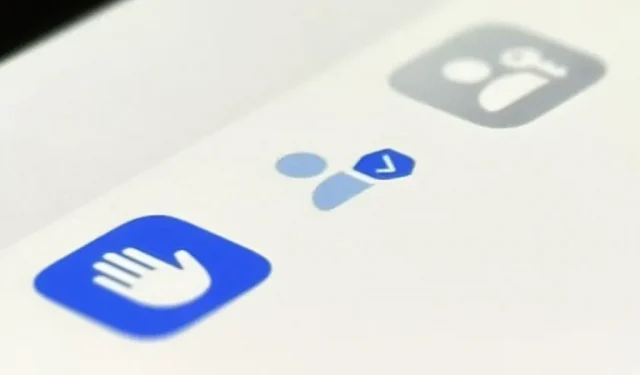
Завдяки останньому програмному забезпеченню iOS ваш iPhone має значні покращення конфіденційності та безпеки, які допомагають захистити ваші дані навіть краще, ніж це робила Apple раніше. Від захисту вашого iPhone до захисту файлів паролем і полегшення безпечного перегляду веб-сторінок, вам потрібно багато знати та почати використовувати.
Хоча багато з перелічених нижче функцій стали доступними у вересні 2022 року, коли було випущено iOS 16.0, Apple випустила наступні оновлення програмного забезпечення, кожне з оновленням або новою функцією, що стосується вашої конфіденційності чи безпеки. Отже, якщо ви думаєте, що знаєте всі способи, якими iOS 16 захищає вашу конфіденційність і робить ваш iPhone більш безпечним, перевірте свої знання нижче.
1. Перевірка безпеки
Функція перевірки безпеки, доступна з iOS 16.0, дозволяє переглядати та змінювати дозволи на спільний доступ і доступ до даних, надані програмам. Розділ «Дозволи на спільний доступ» призначений для людей, які постраждали від насильства в сім’ї чи партнера. Однак будь-хто може використовувати його, щоб відновити контроль над своїм місцезнаходженням, документами та іншою загальною інформацією.
Перевірка безпеки має дві основні функції: аварійне скидання, яке видаляє всі дозволи додатків і користувачів і перевіряє конфіденційність і безпеку облікового запису та пристрою, а також керування спільним доступом і доступом, що дозволяє вручну переглядати все, щоб вибрати, які люди та програми вам потрібні. і не повинні ділитися даними та вмістом з.
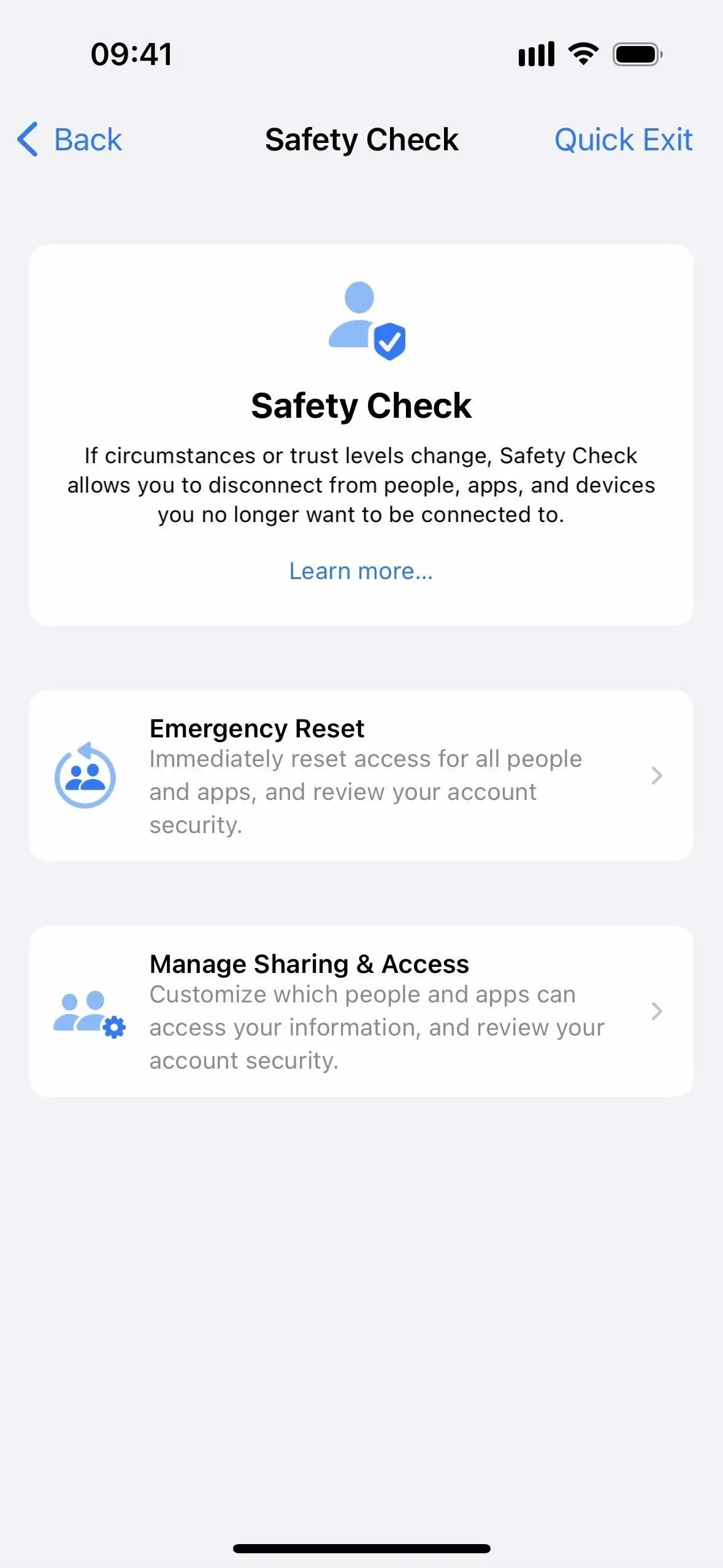
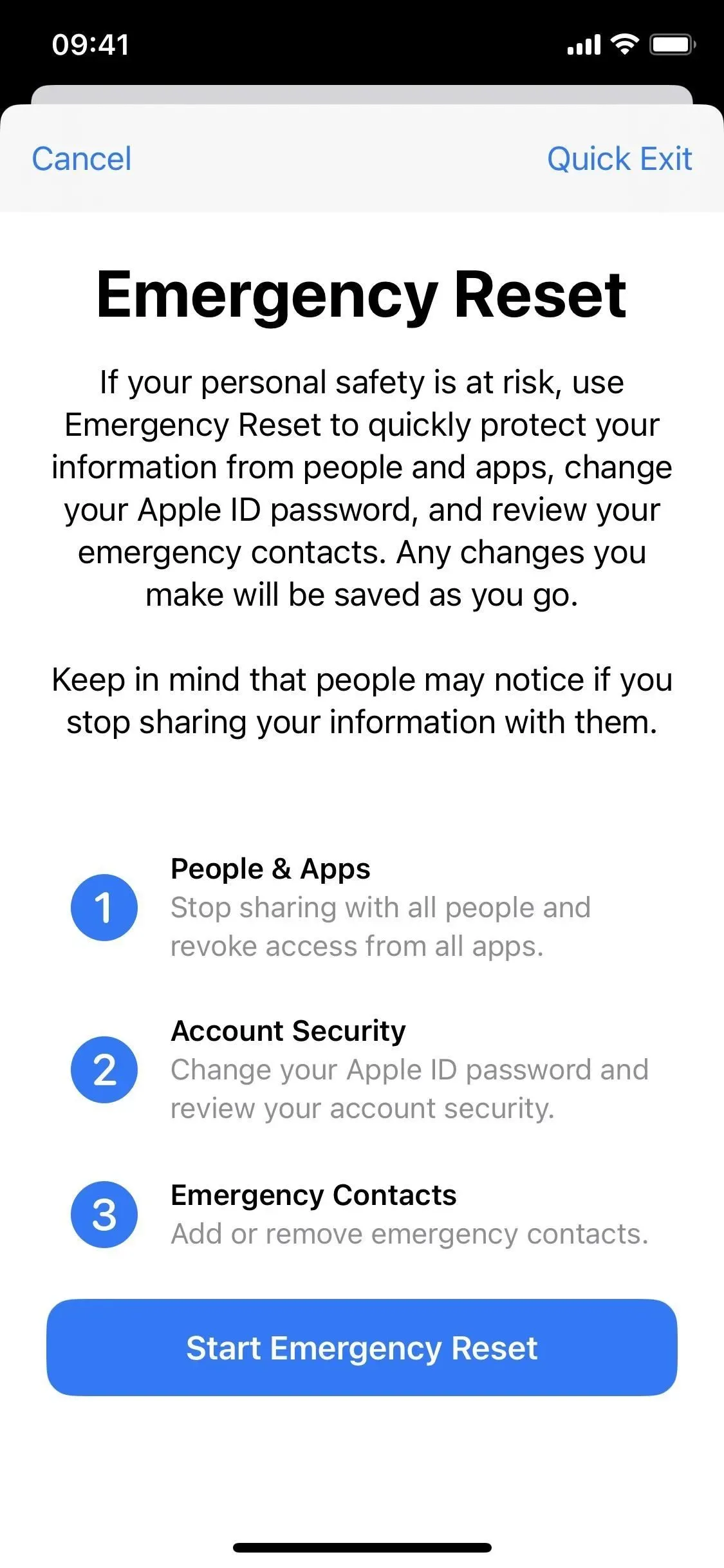
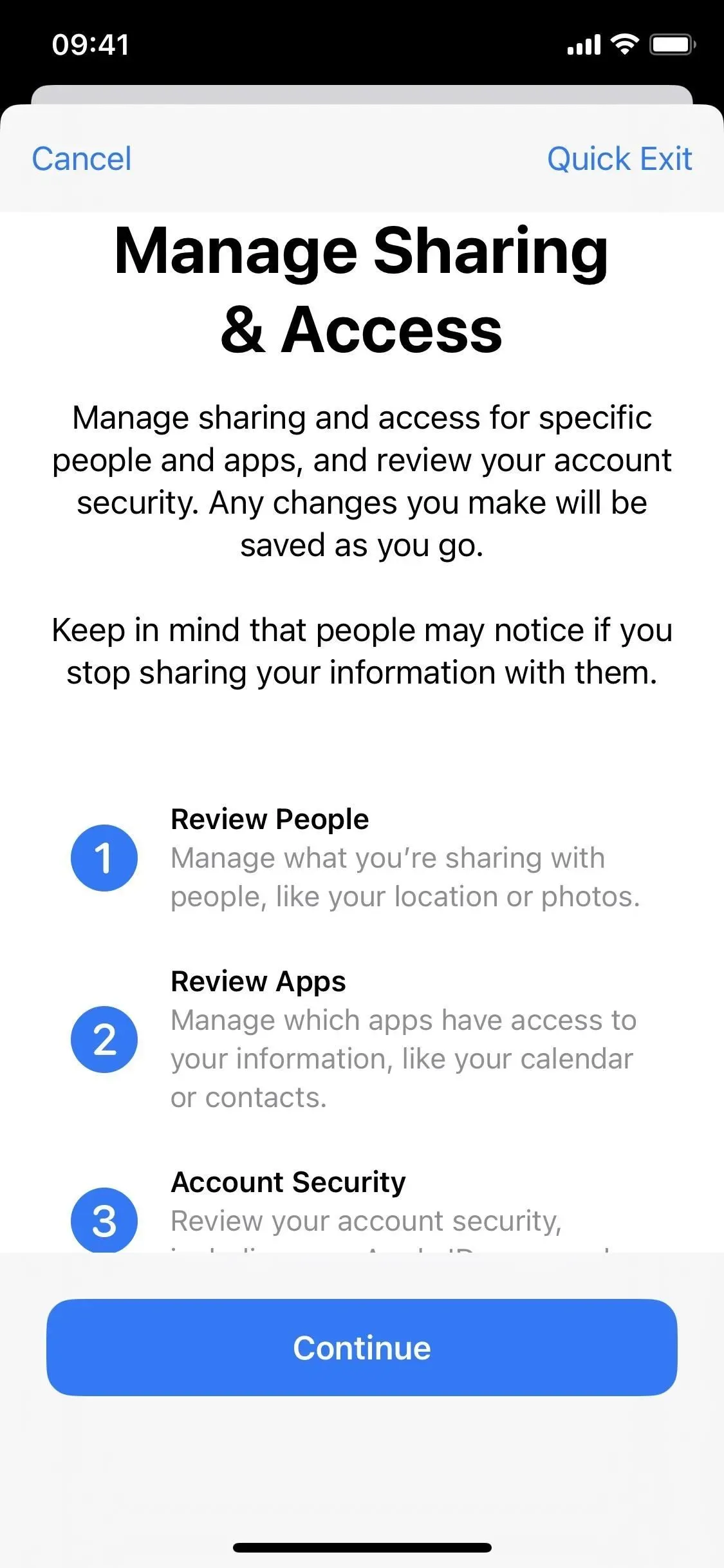
2. Автоматичні оновлення безпеки
В iOS 16.0 і пізніших версіях Apple може автоматично завантажувати та встановлювати Rapid Security Responses на ваш iPhone, перш ніж вони будуть включені в наступне незначне оновлення iOS.
Нова функція може допомогти захистити ваш iPhone від більш серйозних уразливостей, таких як деякі експлойти нулевого дня, не чекаючи регулярних оновлень програмного забезпечення. Крім того, відповіді можуть виправляти системні файли, які можна атакувати (наприклад, проблеми з Safari), і вразливі підтримувані аксесуари (наприклад, AirPods).
Його ввімкнено за замовчуванням, але ви можете перевірити налаштування «Відповіді щодо безпеки та системні файли» за допомогою «Параметри» -> «Загальні» -> «Оновлення ПЗ» -> «Автоматичні оновлення». Проблеми безпеки, які впливають на iOS, повинні перезавантажити ваш iPhone після інсталяції, тоді як для оновлень програми може знадобитися закрити та знову відкрити програму.
Будь-який Rapid Security Response можна видалити за допомогою меню «Налаштування» -> «Загальні» -> «Про програму» -> «Версія iOS» -> «Видалити засіб реагування безпеки», але їх буде перевстановлено під час наступного регулярного незначного оновлення iOS.
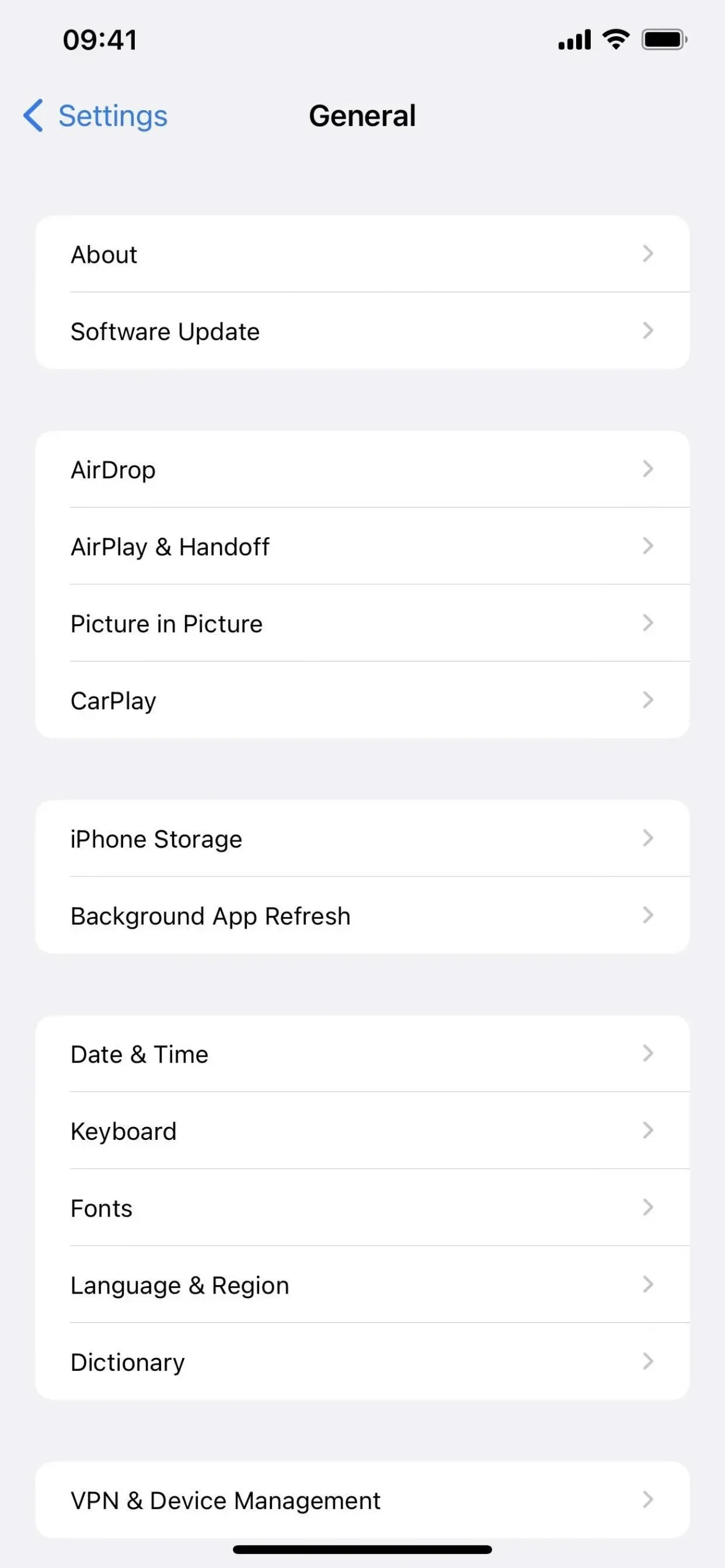
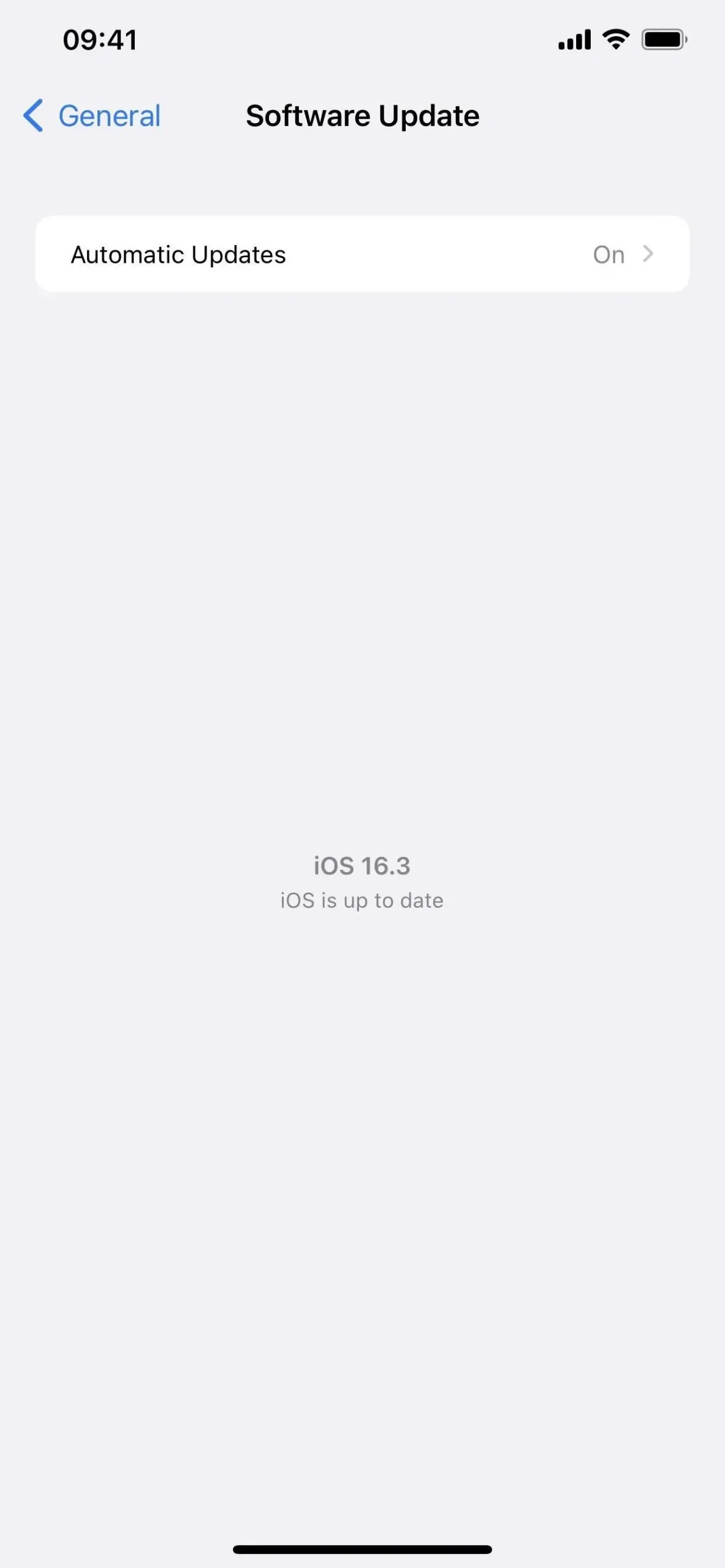
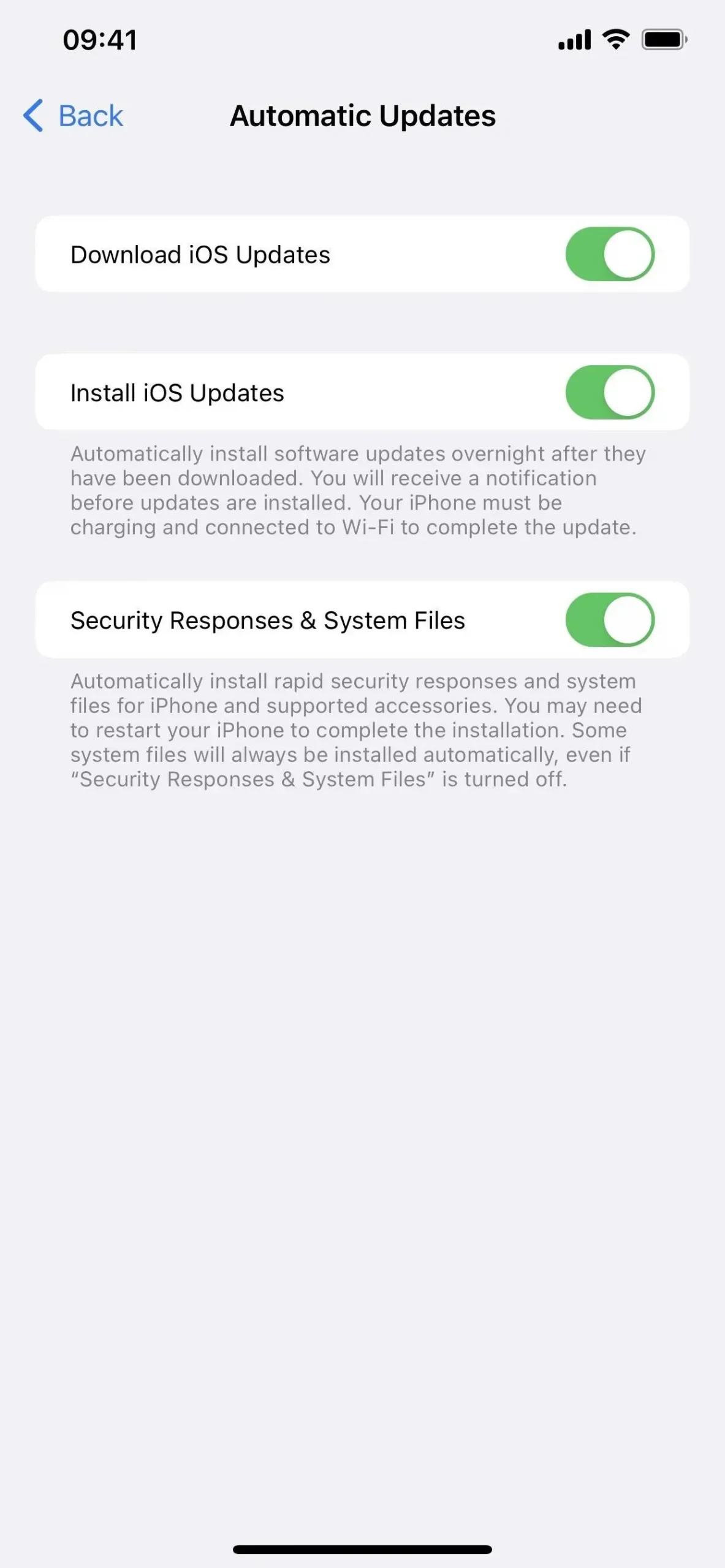
3. Паролі для програм і веб-сайтів
Намагаючись замінити традиційні паролі для онлайн-акаунтів, Apple представила ключі доступу в iOS 16, які призначені для захисту інформації користувачів від злому баз даних, спроб фішингу та атак злому паролів.
Коротше кажучи, паролі використовують унікальні відкритий і закритий ключі для кожного облікового запису. Відкритий ключ зберігається на веб-сайті або серверах програми, тоді як закритий ключ, який ніхто не може бачити, включаючи вас, навіть Apple, зберігається у вашому брелоку iCloud. Оскільки закритий ключ невидимий для всіх і вимагає біометричної автентифікації, зламати облікові записи, захищені паролем, практично неможливо.
Оскільки ключі доступу синхронізуються з iCloud, ви можете ввійти з будь-якого пристрою Apple. Коли ви входите у свій обліковий запис із пристрою стороннього виробника, ви можете використовувати свій iPhone для сканування QR-коду.
Щоб використовувати паролі, перейдіть на веб-сайт або в програму, яка їх підтримує. Щоб створити обліковий запис, введіть своє ім’я користувача та виберіть опцію «Пароль». Щоб використовувати ключі доступу для поточного облікового запису, перейдіть до налаштувань безпеки цього облікового запису та виберіть параметр Ключ доступу. Ви можете зберегти свій ключ доступу iCloud зі свого поточного пристрою або навіть зберегти його на іншому пристрої, наприклад на зовнішньому ключі безпеки , залежно від облікового запису.
Best Buy, Dashlane, eBay, Google, Kayak, PayPal, Robinhood (див. нижче), Shopify і WordPress – це лише деякі програми та веб-сайти, які працюють із ключами доступу.
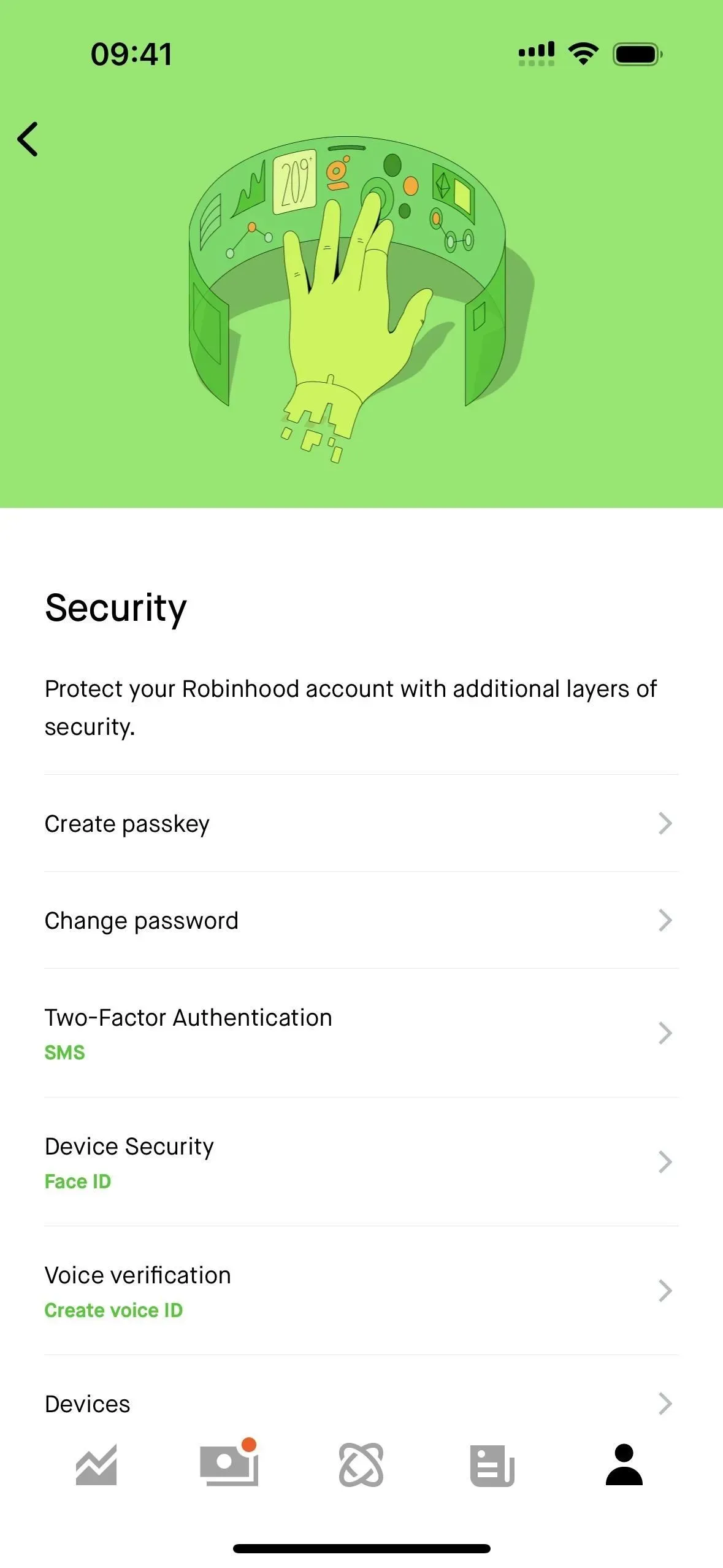
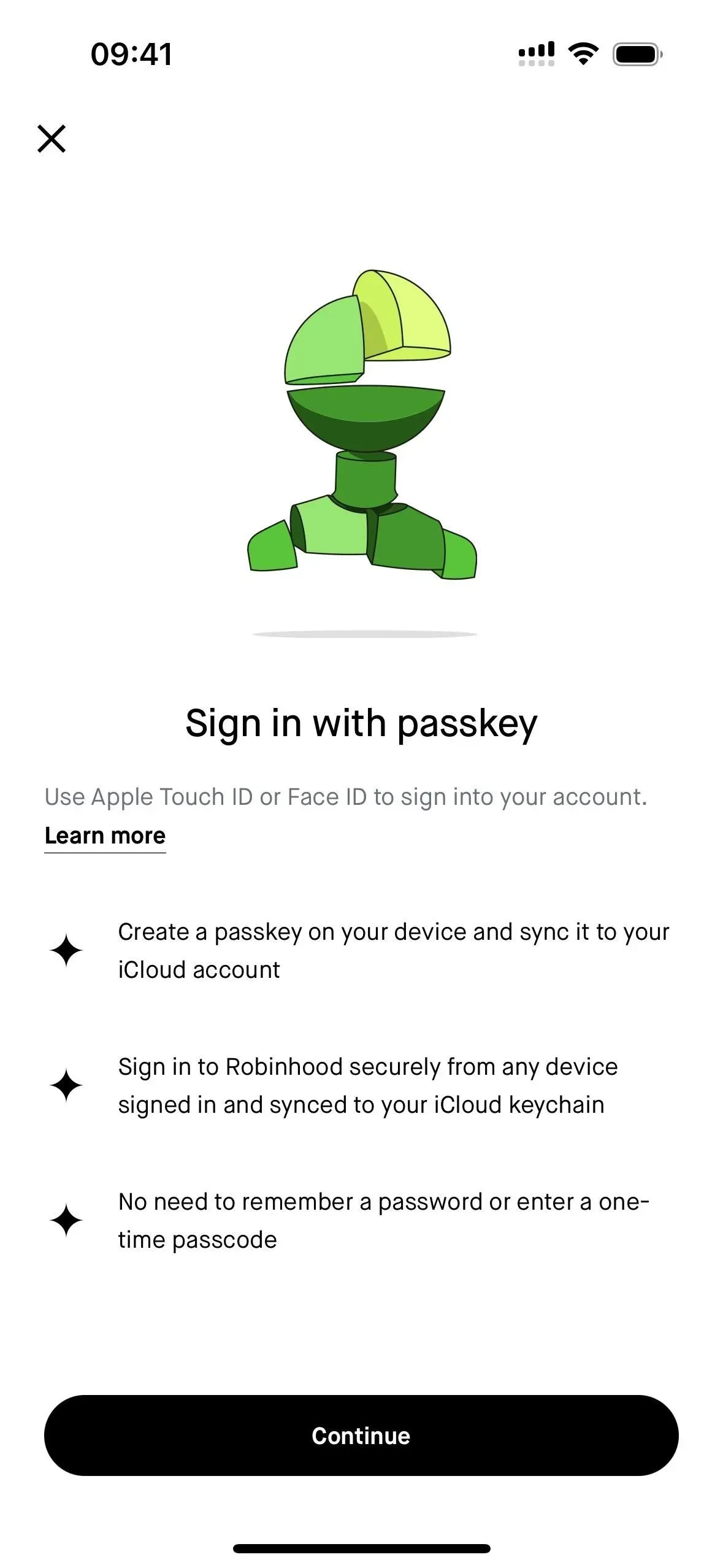
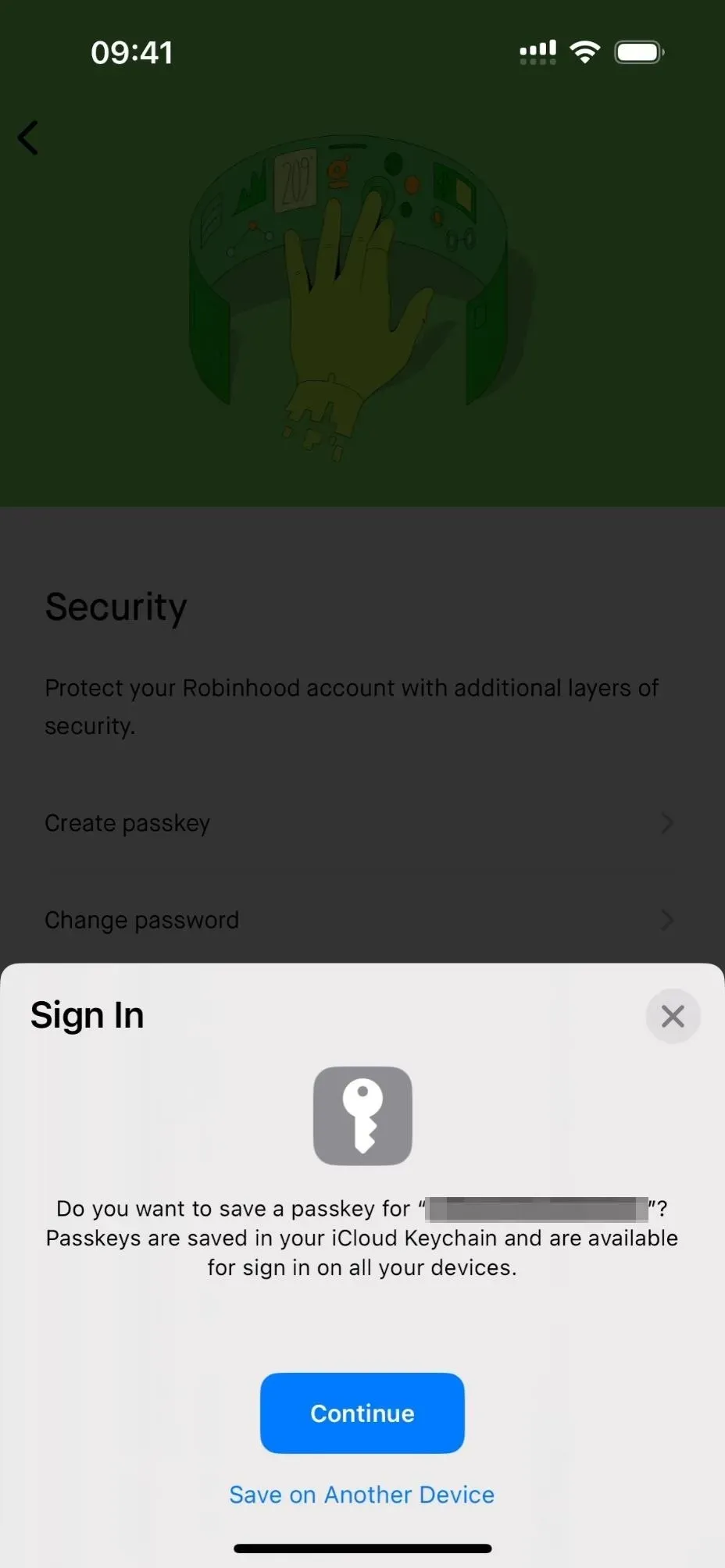
4. Ключі безпеки для Apple ID
З оновленням iOS 16.3 Apple додала підтримку ключів безпеки, щоб допомогти вам безпечніше входити в обліковий запис Apple ID і запобігати фішингу та неавторизованим спробам входу. Ключі безпеки замінюють коди двофакторної перевірки, які надсилаються на ваші надійні пристрої Apple, щоразу, коли ви намагаєтесь увійти на іншому пристрої, отримати доступ до свого онлайн-облікового запису, скинути пароль Apple ID, розблокувати Apple ID або додати або видалити ключі безпеки.
Ви можете використовувати будь-який сертифікований ключ безпеки FIDO (Fast IDentity Online). Ключі з роз’ємом Lightning, роз’ємом USB-C і адаптером Lightning – USB-C або NFC (Near Field Communication) працюватимуть. Ключі NFC працюють лише з iPhone, тому, якщо ви хочете, щоб щось працювало на вашому iPhone, iPad і Mac, вам знадобиться ключ із роз’ємом. Деякі варіанти включають:
- Ключ безпеки FEITIAN iePass K44 із роз’ємами USB-C і Lightning (~38 доларів на Amazon)
- Ключ безпеки Yubicon YubiKey 5 із роз’ємом NFC і USB-A (~$50 на Amazon)
- Смарт-карта ключа безпеки Cryptnox із NFC (~29 доларів на Amazon)
Вам знадобляться два ключі, які безпечні, якщо ви втратите один. Ключі безпеки Apple ID також працюють лише в найновіших операційних системах, тому на всіх ваших пристроях має бути принаймні iOS 16.3, iPadOS 16.3 або macOS 13.2 Ventura. Якщо ви ввійшли в обліковий запис на пристрої Apple зі старішим програмним забезпеченням, вам буде запропоновано оновити ці пристрої, перш ніж продовжити. Якщо ви не використовували або не розблоковували ці пристрої більше 90 днів, це дозволить вам вийти з цих пристроїв на місці, але вам потрібно буде оновити їх, якщо вам знадобиться ними скористатися.
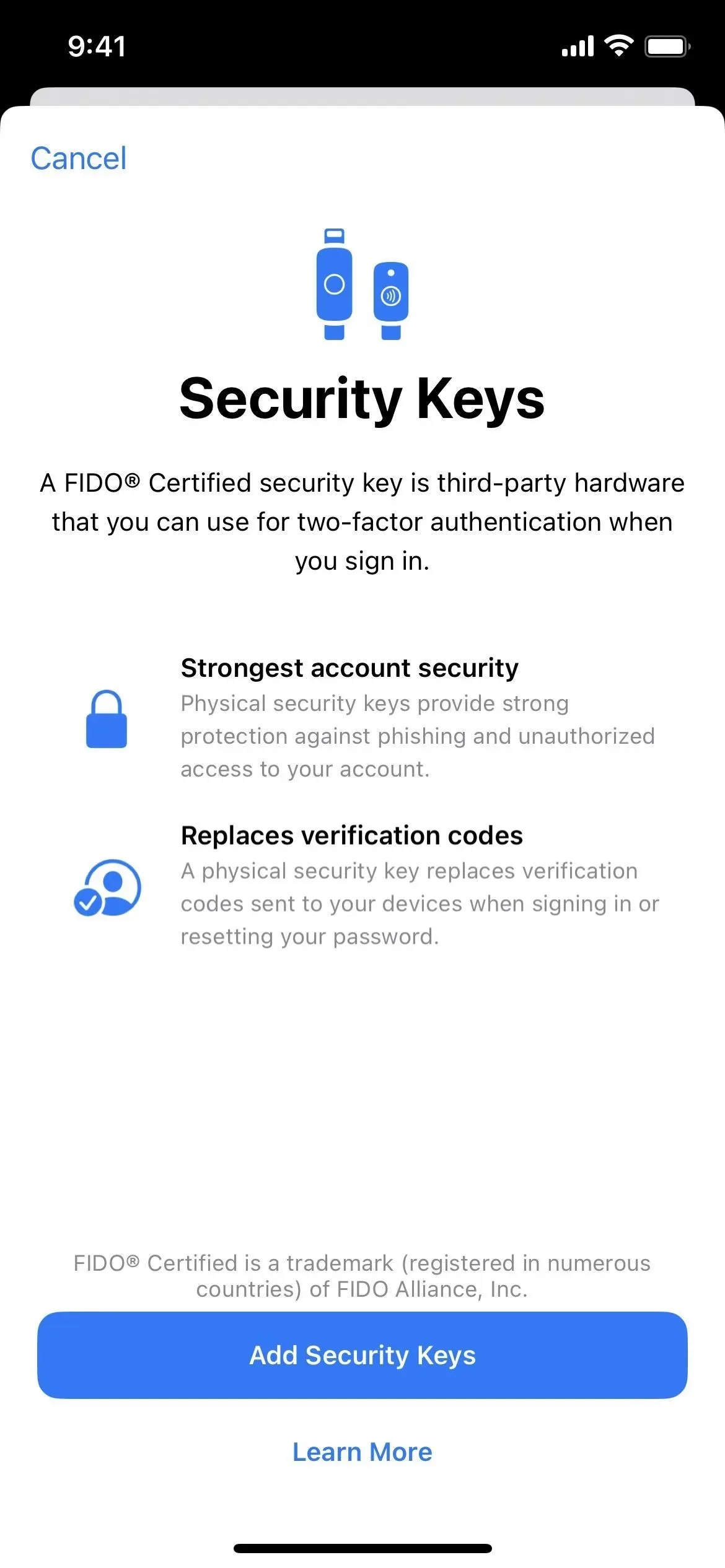
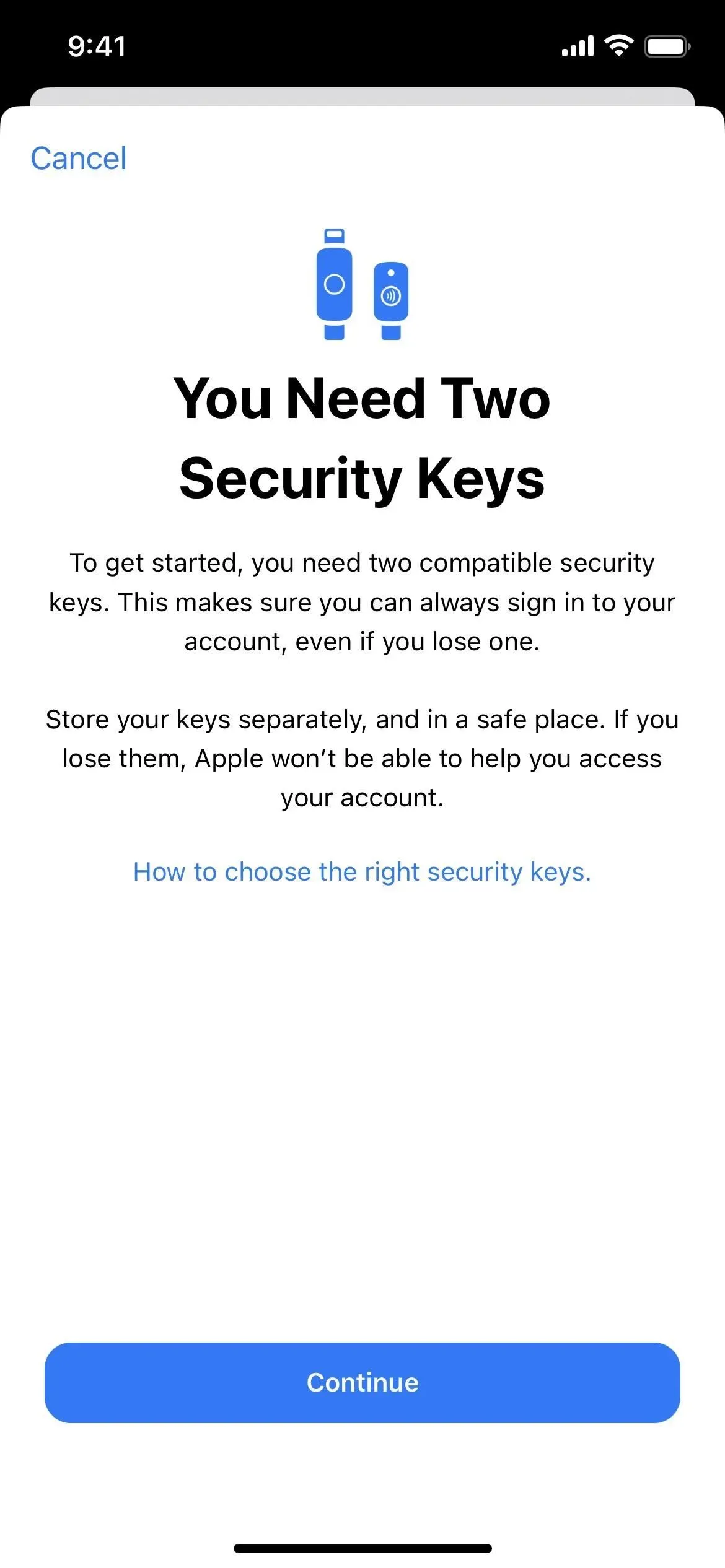
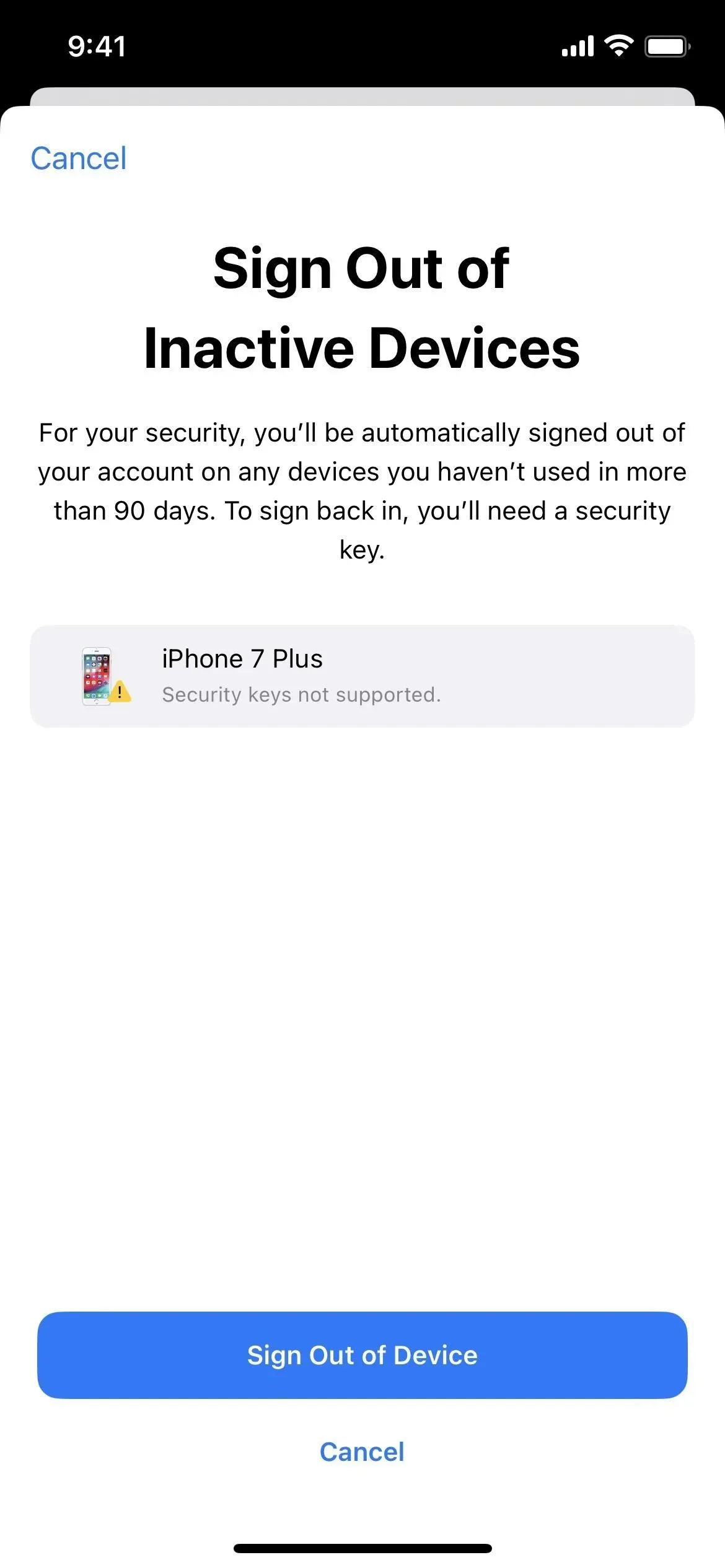
5. Режим блокування
Режим блокування — це величезна нова функція конфіденційності та безпеки, яка постачається з iOS 16 і забезпечує найкращий захист вашого iPhone від шпигунського ПЗ, спроб фішингу та інших складних кібератак. Хоча він призначений для потенційних цілей атак зловмисного та шпигунського ПЗ, таких як політики, журналісти, військовослужбовці, інвестори, правозахисники, дисиденти, юристи, активісти, знаменитості та урядовці, будь-хто може використовувати його, коли цього вимагає ситуація .
Якщо цю функцію ввімкнено, вона зменшує потенційні поверхні атаки та шляхи проникнення, які можуть бути використані, але це вплине на певні програми та служби на вашому iPhone. Наприклад, він блокує гіперпосилання, розширений попередній перегляд посилань і більшість вкладень у повідомленнях, дзвінки FaceTime від невідомих користувачів, встановлення нових профілів конфігурації, складні веб-технології, підказки керування розумним будинком, спільні альбоми, невідомі аксесуари USB тощо. Відвідайте наш посібник із режиму заборони, щоб отримати повну інформацію про те, що відбувається та їхні винятки.
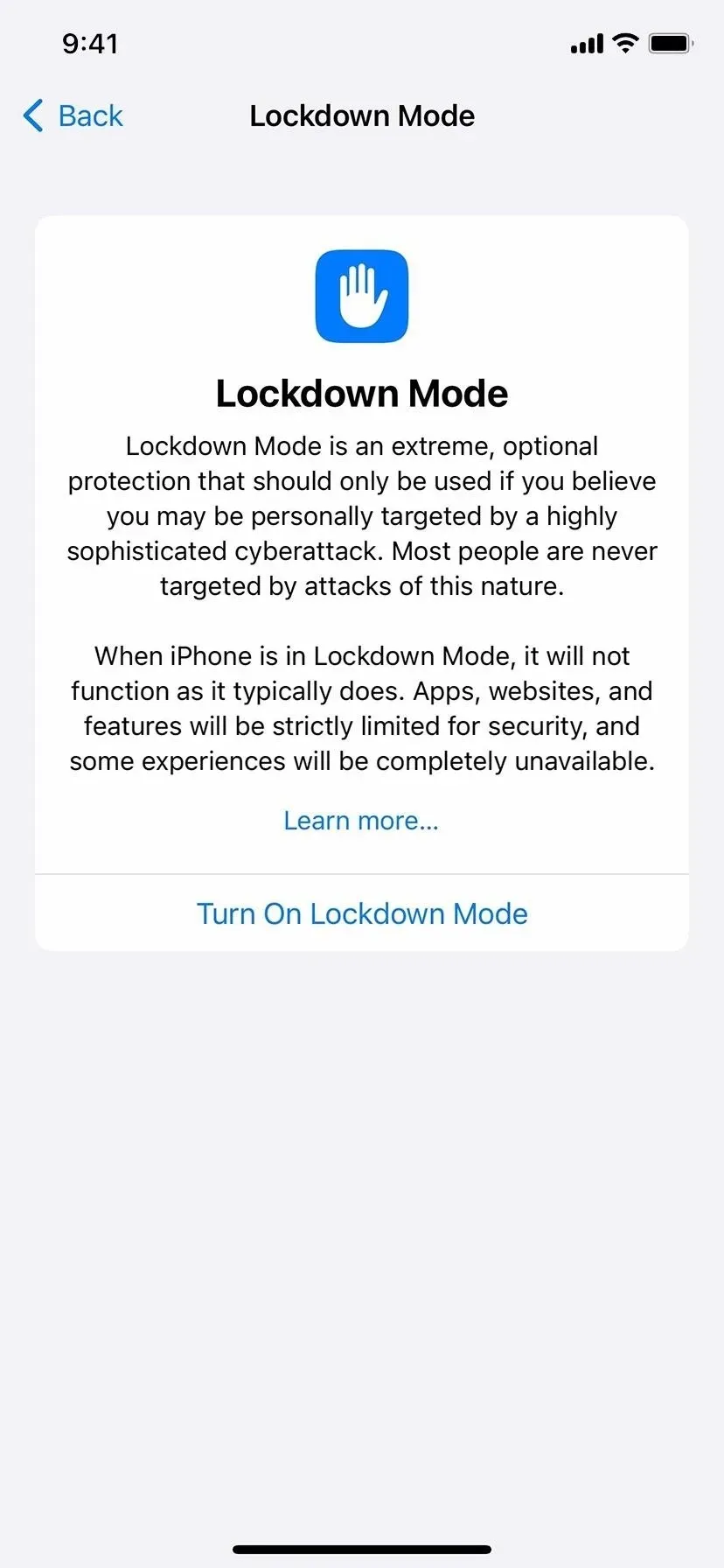
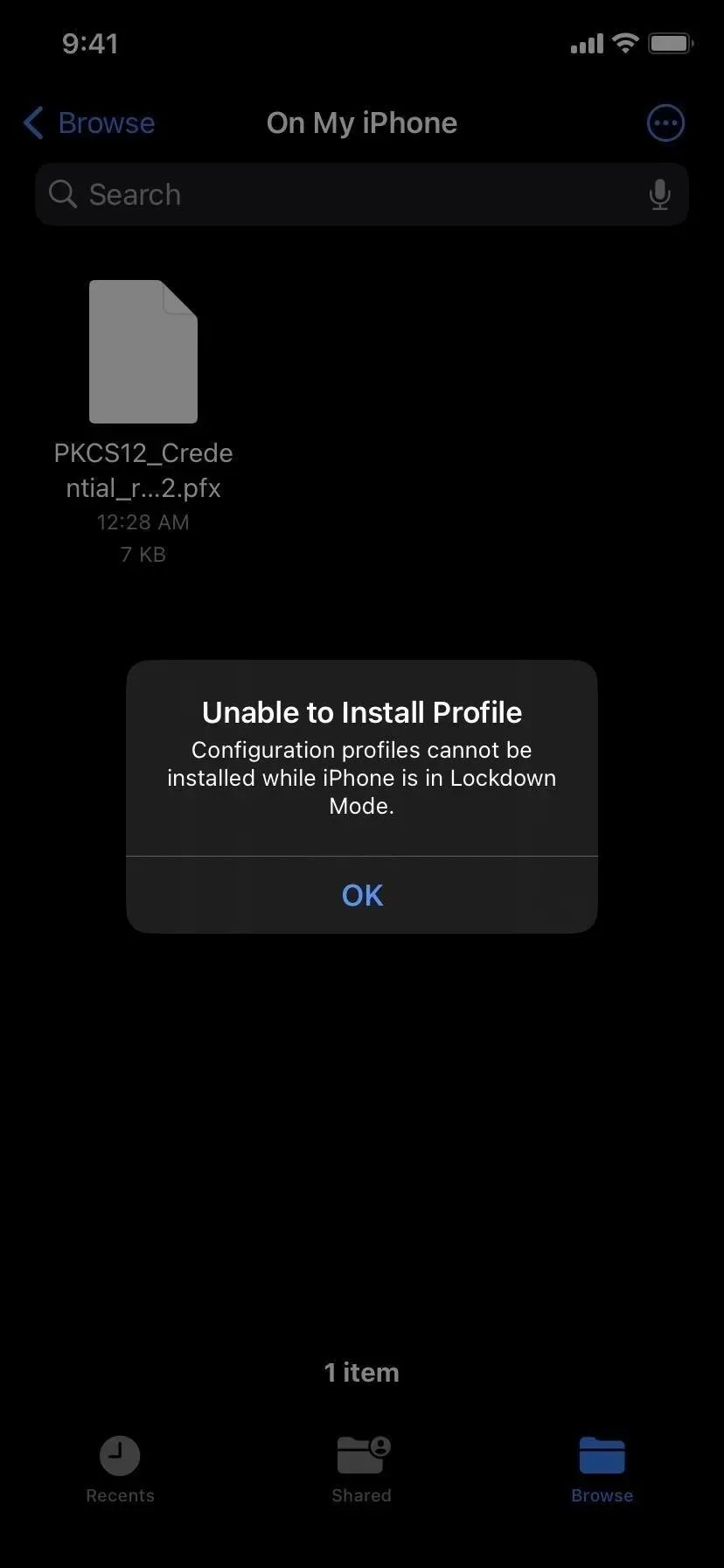
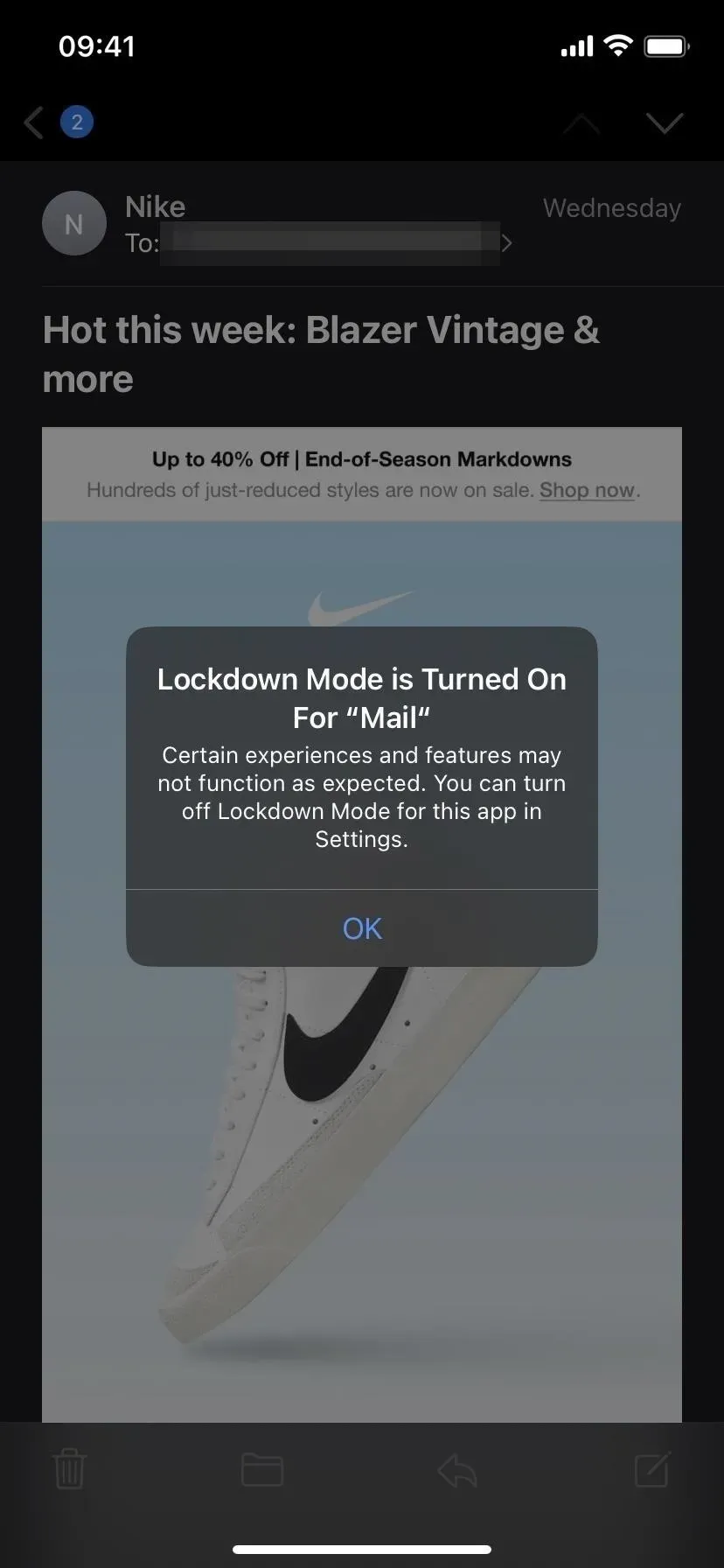
Це може здатися трохи екстремальним, але можуть бути ситуації, коли режим блокування корисний. Телефонні дзвінки, звичайні текстові повідомлення та екстрені функції продовжують працювати. Ви можете виключити певні веб-сайти з режиму блокування, якщо вам потрібно, щоб вони працювали належним чином, поки ваш iPhone захищено. Ви також можете вимкнути режим блокування для деяких програм.
6. Розширений захист даних для iCloud
Покращений захист даних, який вимкнено за замовчуванням, є новою функцією безпеки iCloud в iOS 16.2 і пізніших версіях у США та iOS 16.3 і пізніших версіях для решти світу. Це може вас здивувати, але не весь ваш вміст iCloud має наскрізне шифрування. Деякі елементи, які вже захищені E2E, включають паролі, повідомлення, вашу історію Safari, дані про здоров’я, дані про будинок і навіть Memoji. Але якщо ввімкнути Розширений захист даних у налаштуваннях -> [ваше ім’я] -> iCloud, ви отримаєте шифрування E2E для ще дев’яти категорій, включаючи ваші нотатки, фотографії, нагадування, закладки Safari, пропуски гаманця, голосові нагадування, ярлики, резервні копії. копії iCloud і файли iCloud Drive.
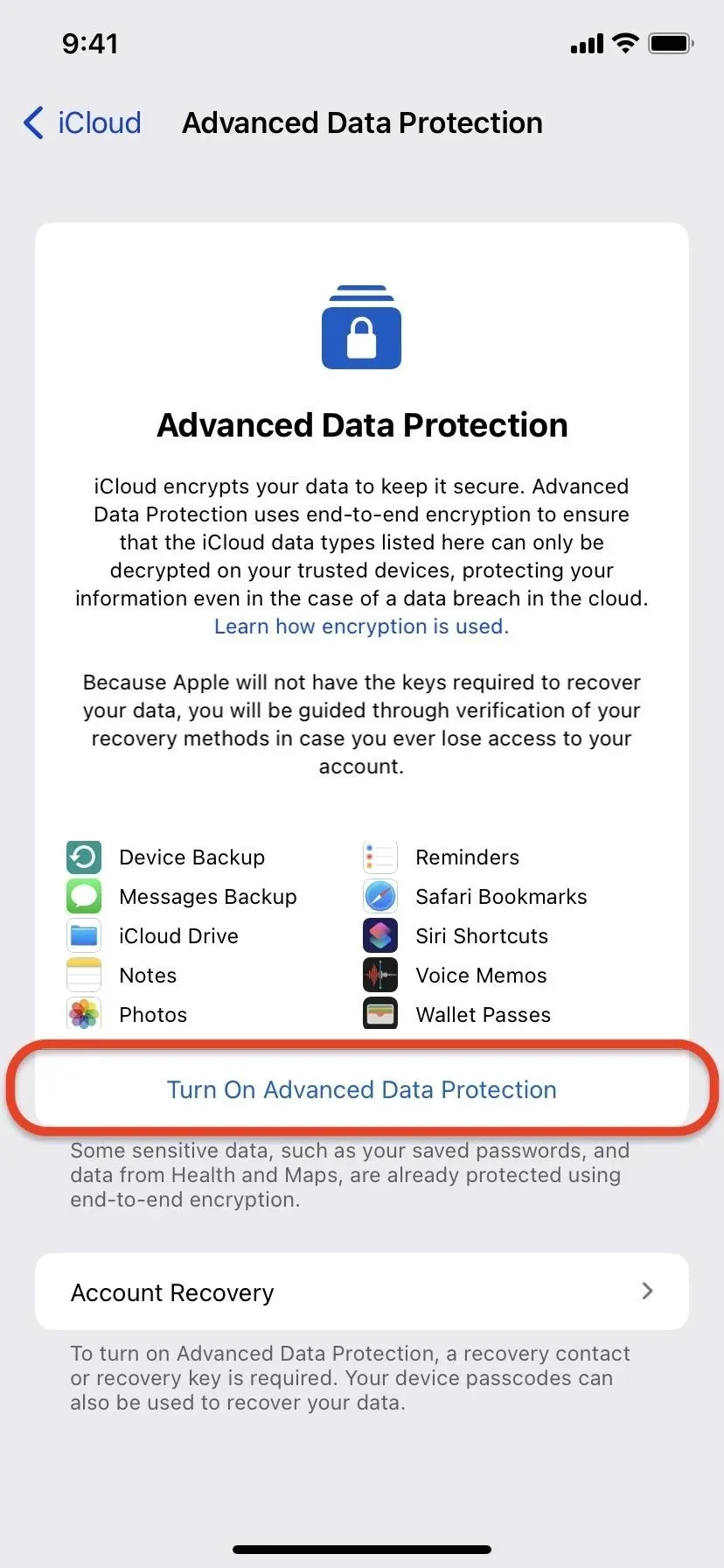
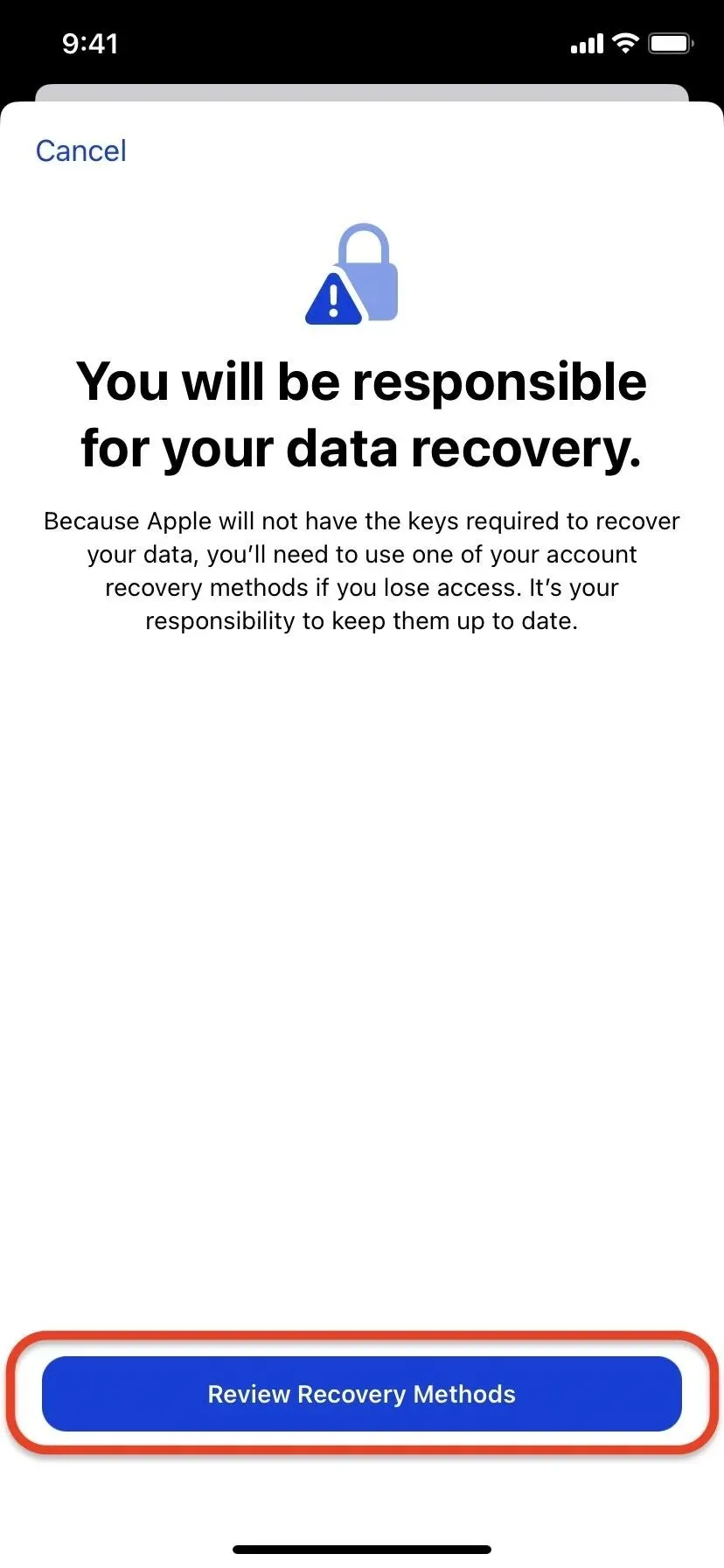
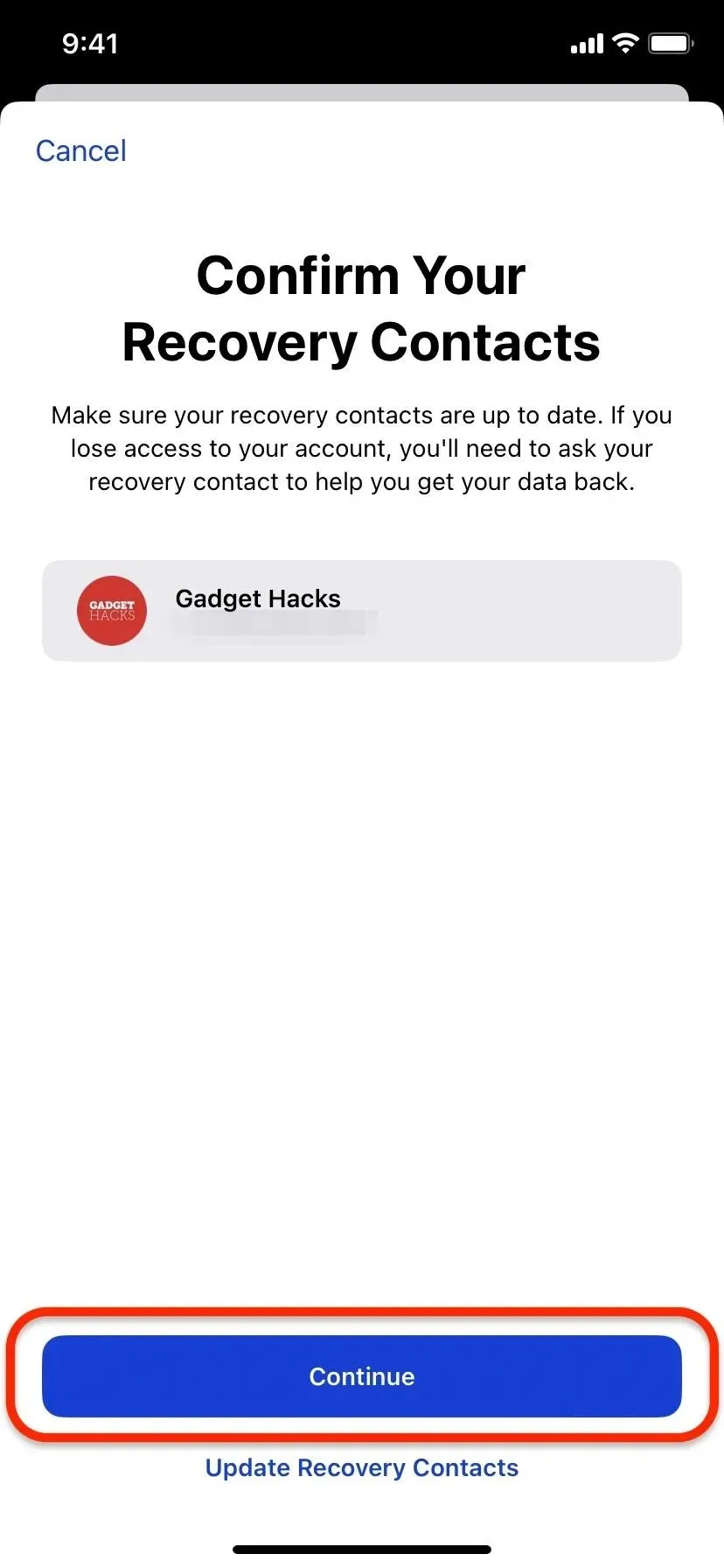
7. Пейзаж Face ID
Якщо у вас є iPhone із Face ID, ви, мабуть, значною мірою покладаєтеся на систему розпізнавання облич Apple, щоб не лише розблокувати свій iPhone, але й розблокувати особисті фотографії та відео, захищені нотатки, менеджери паролів, електронні листи, фінансові рахунки, текстові документи та навіть цілі програми. . Однак це не завжди грає добре.
iOS 16 представляє нову функцію Face ID, яка дозволяє працювати в альбомній орієнтації, а не лише в портретній. Тож ви можете тримати свій iPhone у будь-якій орієнтації, щоб розблокувати його, якщо ваші пальці не закривають камеру TrueDepth. Це може стати в нагоді під час використання iPhone у ліжку, за робочим столом, із зовнішньою клавіатурою/мишею, перегляду відео тощо, але доступно лише на iPhone 12 і новіших версіях.
8. Заблоковані приховані та нещодавно видалені фотоальбоми
Починаючи з iOS 10, з’явилася можливість приховувати фото і відео, переміщуючи їх в альбом Hidden. Це видаляє їх з інших ваших альбомів і віджета «Фотографії», і все синхронізується з іншими підключеними до iCloud пристроями Apple, якщо у вас увімкнено iCloud Photos.
В iOS 14 з’явилася можливість приховати прихований альбом на випадок, якщо хтось заволодіє вашим iPhone і знає, де шукати приватний вміст. Цього все ще недостатньо для повної конфіденційності, і iOS 16 вирішує цю проблему, дозволяючи блокувати прихований альбом за допомогою Face ID, Touch ID або вашого пароля. Щоб підвищити безпеку ваших цінних фотографій, сховайте альбом після ввімкнення блокування.
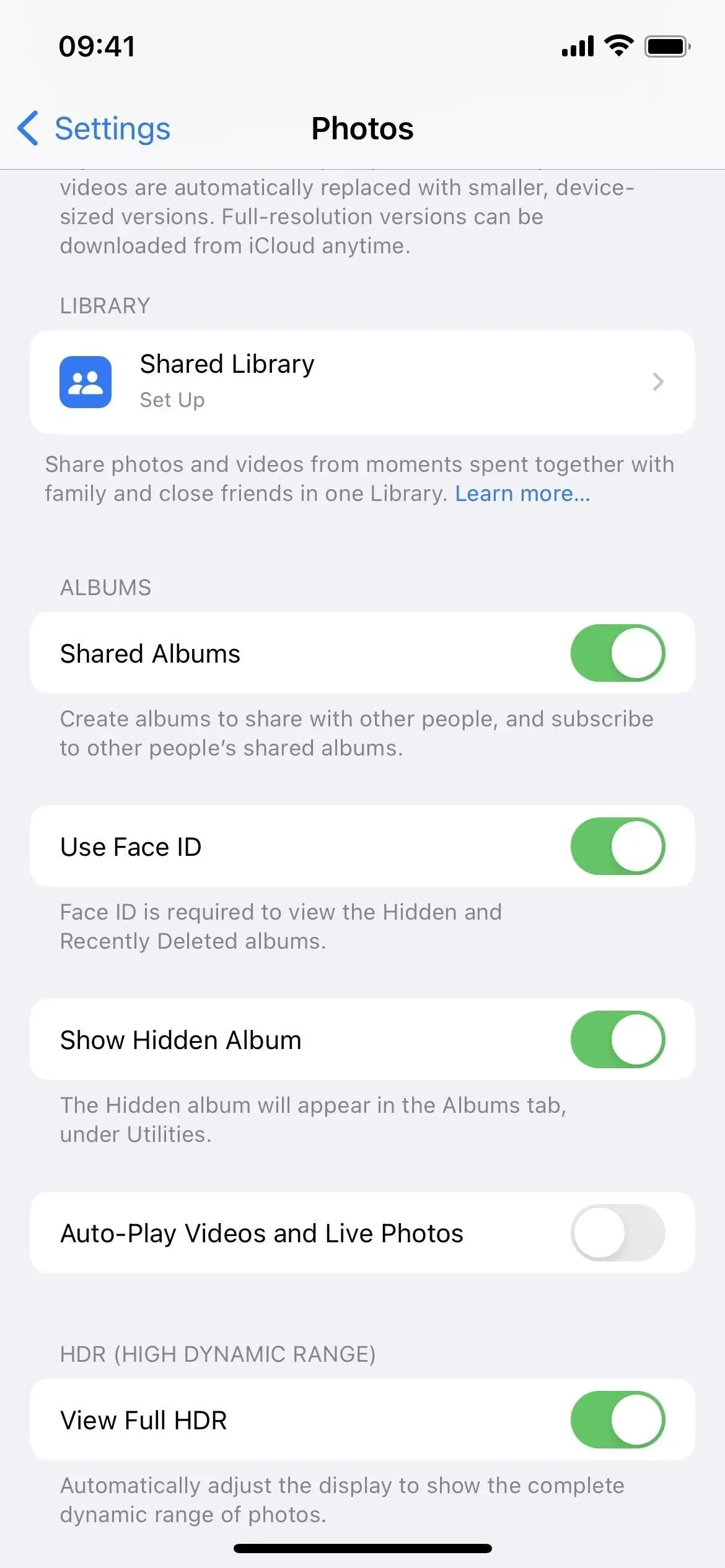
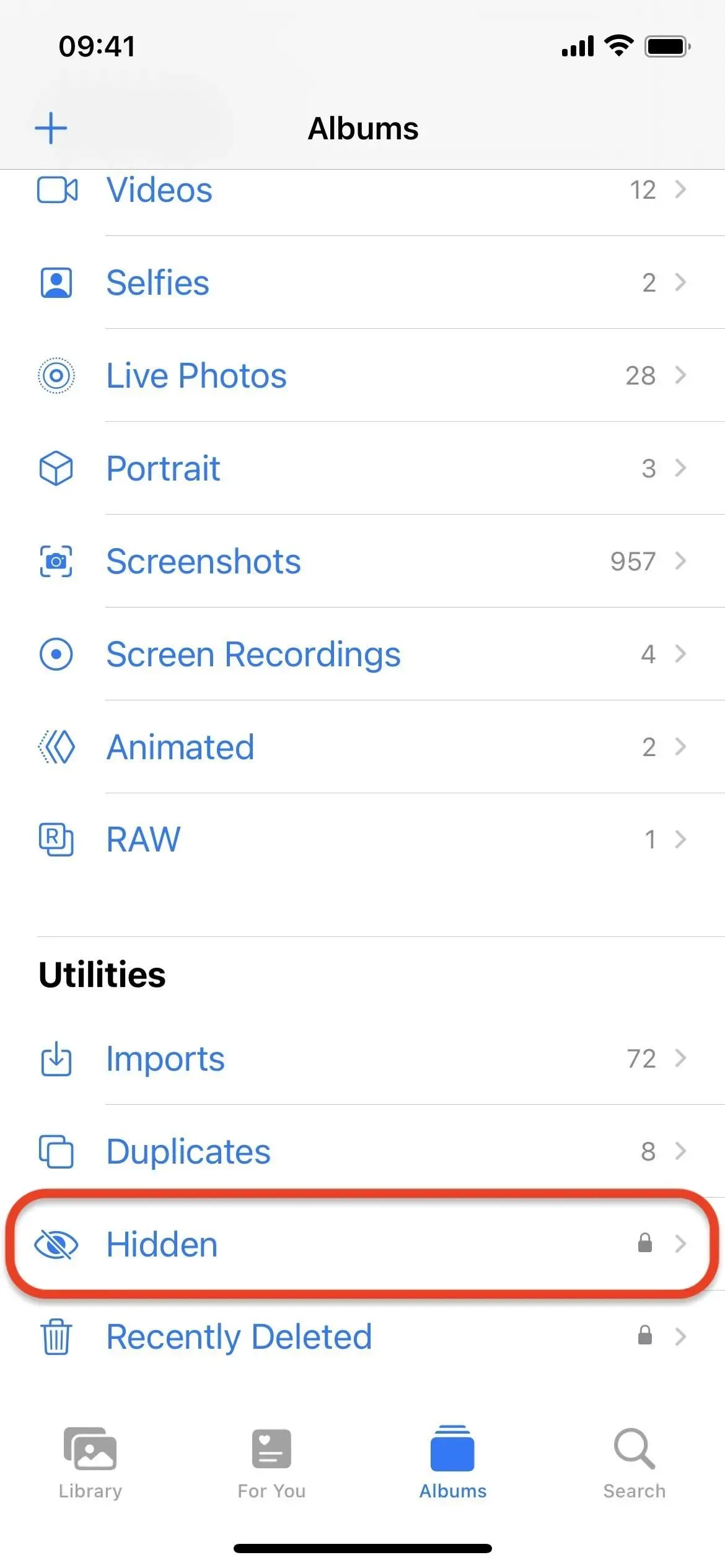
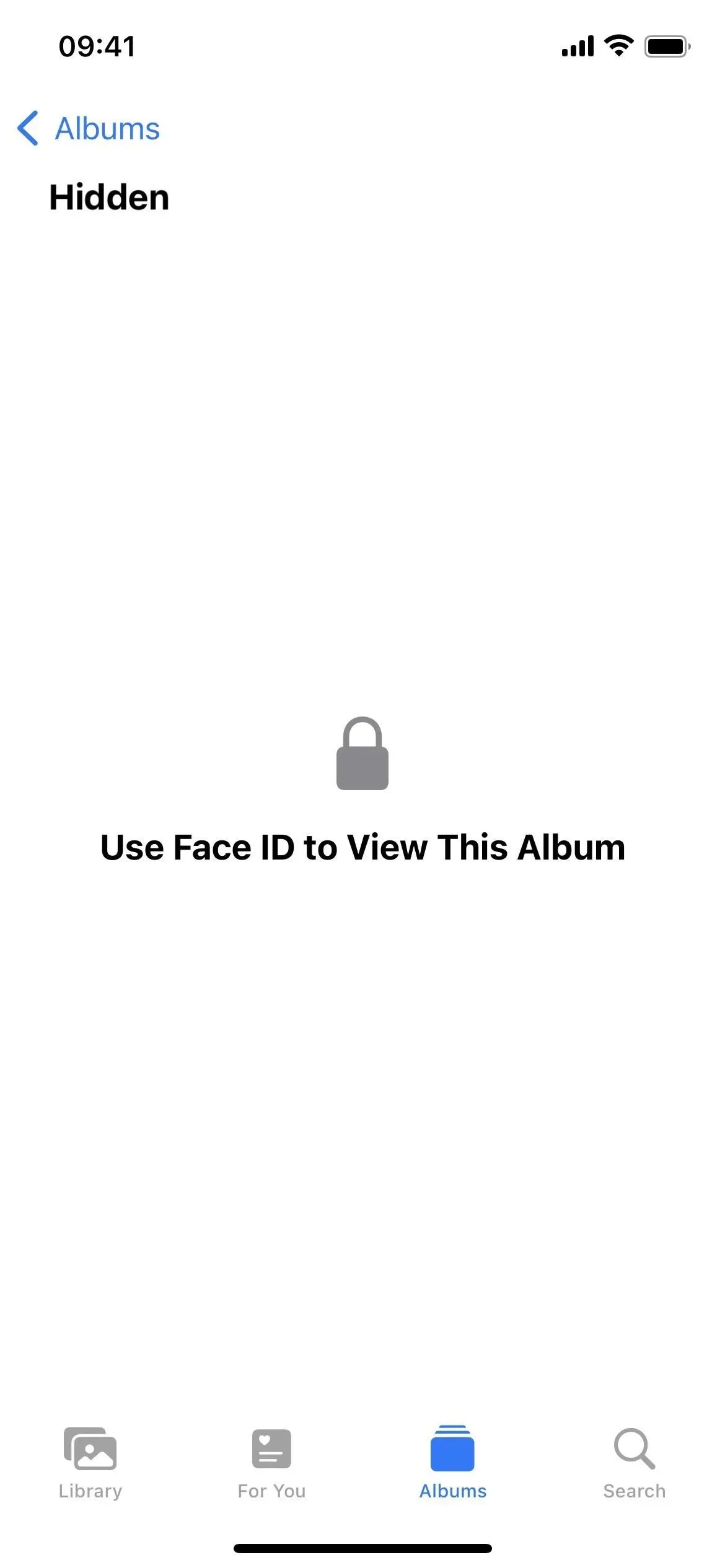
9. Більше способів розблокувати нотатки
В iOS 16.0 і новіших версіях у вас є інший спосіб блокування нотаток у програмі Notes. Раніше ви могли використовувати спеціальний пароль Notes для блокування нотаток для кожного облікового запису, а також ви могли використовувати Face ID або Touch ID для зручності. Тепер вам не потрібно турбуватися про втрату паролів Notes і блокування захищених нотаток, тому що замість цього ви можете використовувати пароль свого iPhone.
Якщо ви використовуєте кілька пристроїв Apple, код доступу або пароль кожного пристрою дозволить вам отримати доступ до захищених паролем нотаток, а також Face ID і Touch ID, якщо їх увімкнено. На iCloud.com має працювати ваш пароль Apple ID і двофакторна автентифікація за допомогою надійного пристрою.
Щоб змінити пароль кожного облікового запису Notes на пароль свого пристрою, перейдіть до Налаштування -> Примітки -> Пароль -> Використовувати пароль пристрою, а потім за потреби заблокуйте кожну нотатку одну за одною. Вам також може бути запропоновано вибрати «Використовувати пароль пристрою», коли ви блокуєте нотатку або відкриваєте вже заблоковану нотатку. У будь-якому випадку пам’ятайте, що ви не можете заблокувати швидкі та спільні нотатки, аудіо, відео, PDF-файли та інші вкладені файли, як-от документи Keynote, Pages або Numbers.
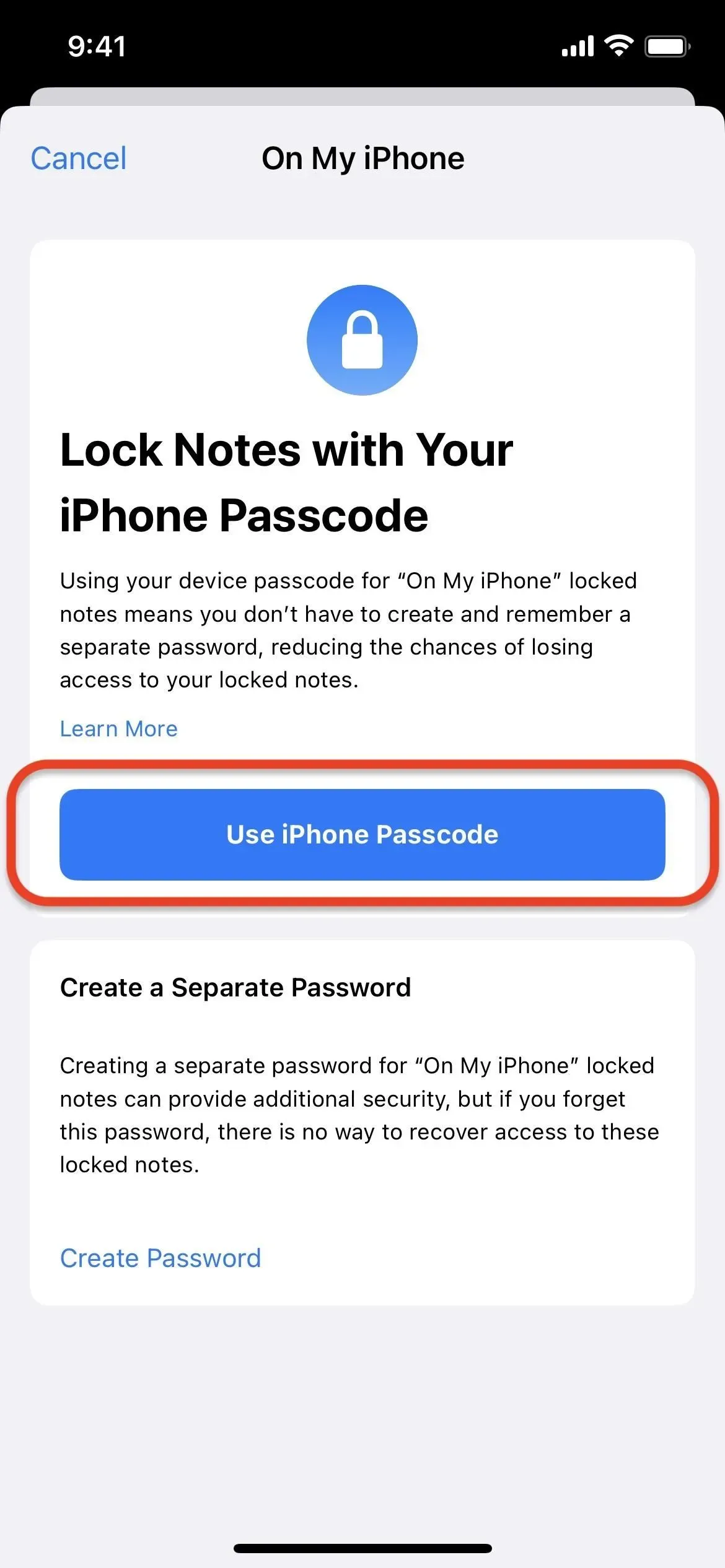
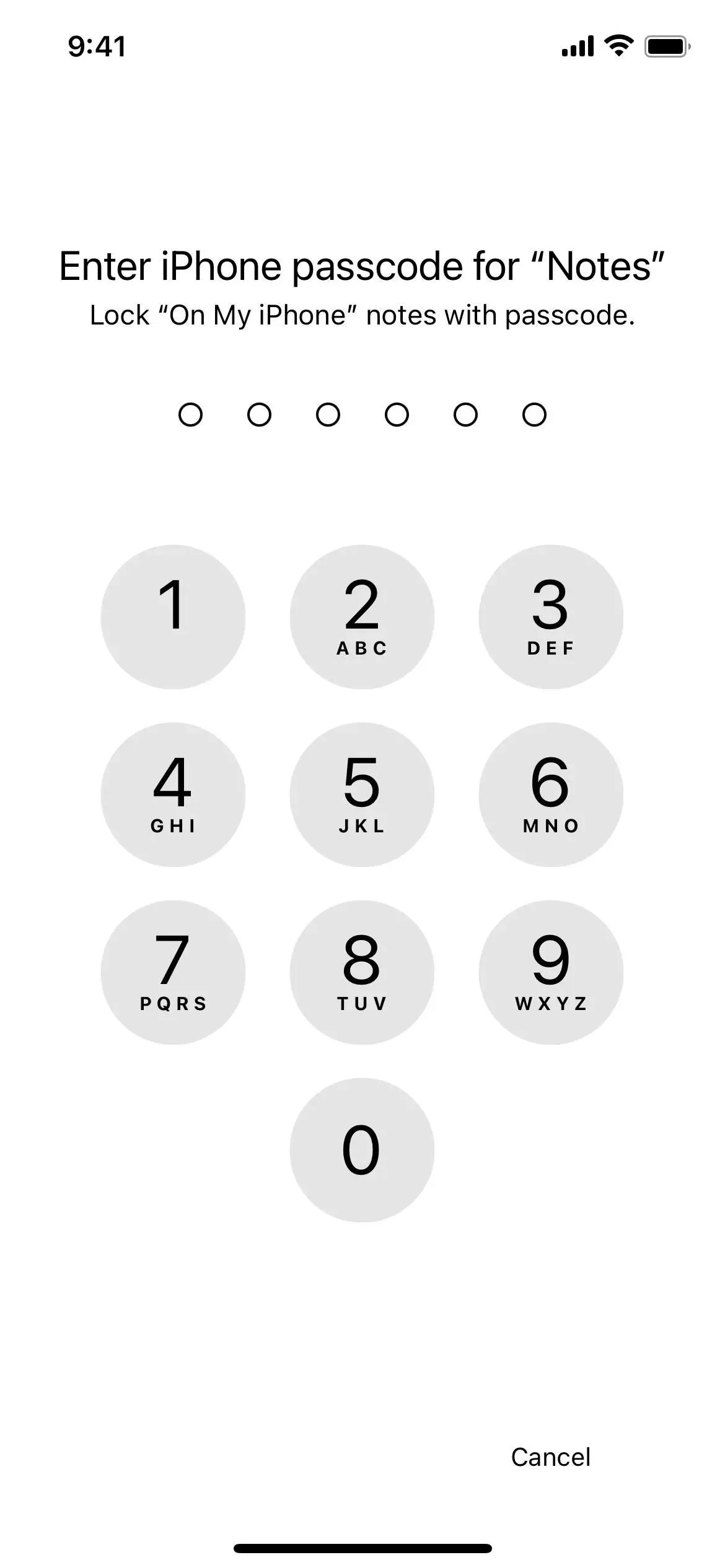
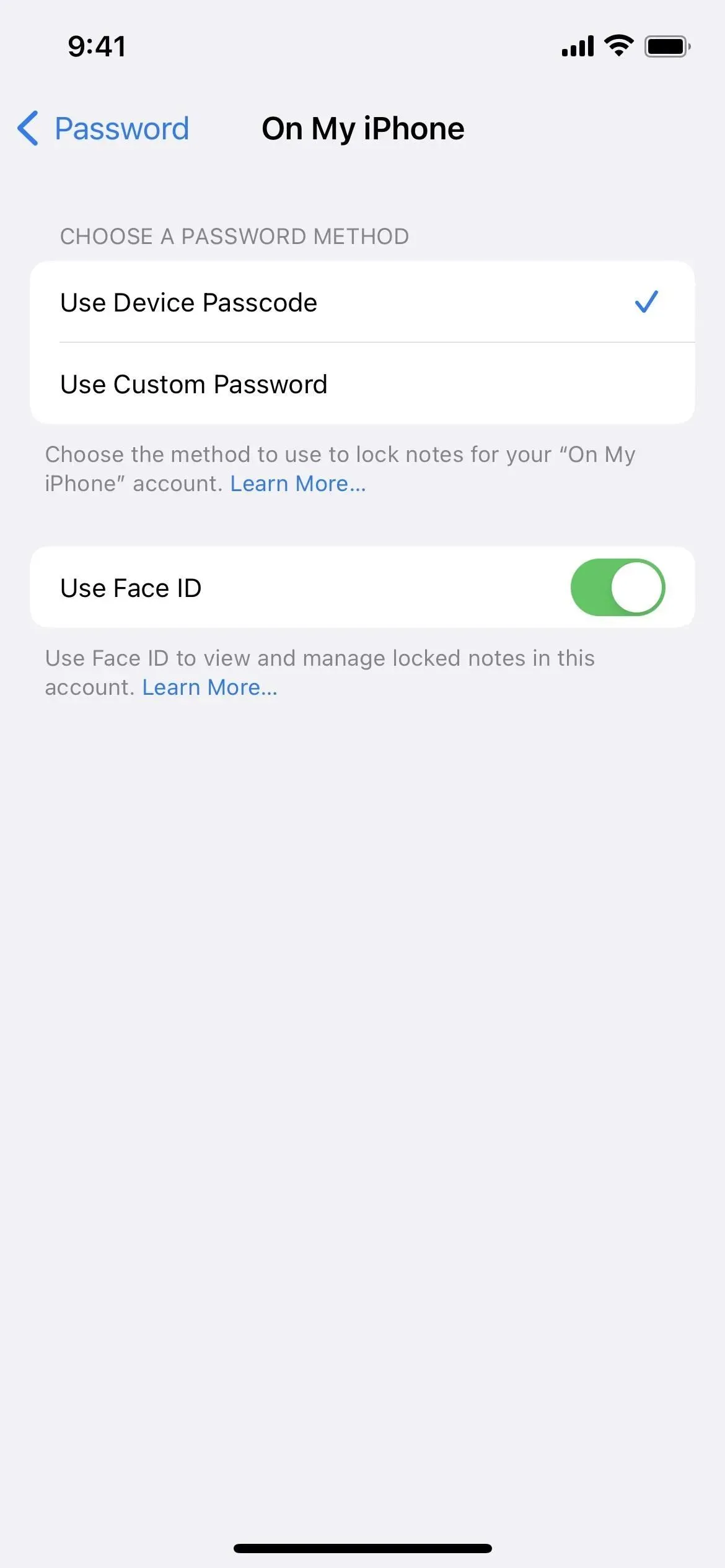
10. Автоматично перевірені CAPTCHA
З iOS 16 ваш iPhone може допомогти вам обійти всі ті надокучливі онлайн-перевірки CAPTCHA, з якими вам доведеться взаємодіяти, щоб довести, що ви не бот в Інтернеті або входити в веб-акаунти. Він обходить перевірку завдяки iCloud і токенам приватного доступу (PAT). Цей процес перевіряє ваш пристрій і надсилає HTTP-запити без розкриття вашої особи чи надання особистої інформації, як-от IP-адреси.
Ви можете перейти до «Налаштування»-> «[ваше ім’я]»-> «Пароль і безпека»-> «Автоперевірка», щоб переконатися, що його ввімкнено.
Зображення через Apple
11. Екстрені SOS зміни
В iOS 16.3 і новіших версіях Apple змінила роботу деяких функцій екстреного виклику SOS на вашому iPhone. Функція утримання та розблокування виклику (раніше — утримання виклику) тепер потребує відпускання апаратних кнопок після завершення зворотного відліку, щоб викликати екстрені служби, що має запобігти випадковим викликам.
«5 Button Click Call» (раніше лише «5 Button Click Call») працює так само, але до назви додається «Button», щоб було зрозуміліше, що ви натискаєте.
А «Тихий дзвінок» (раніше «Звук зворотного відліку») працює так само, як і його попередник, але замість того, щоб увімкнути «Звук зворотного відліку» для відтворення попереджувальних звуків під час зворотного відліку екстреного виклику SOS, вам потрібно вимкнути «Тихий дзвінок».
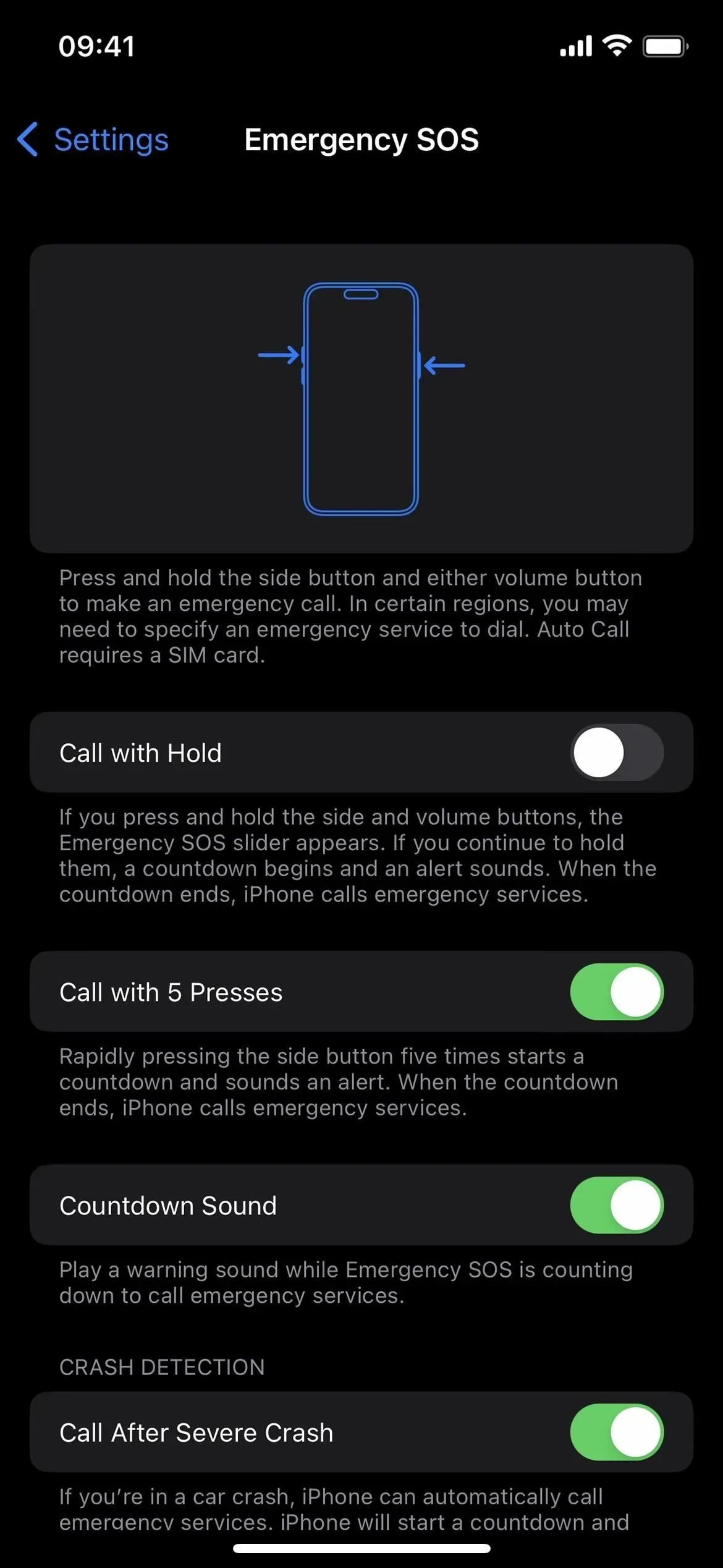
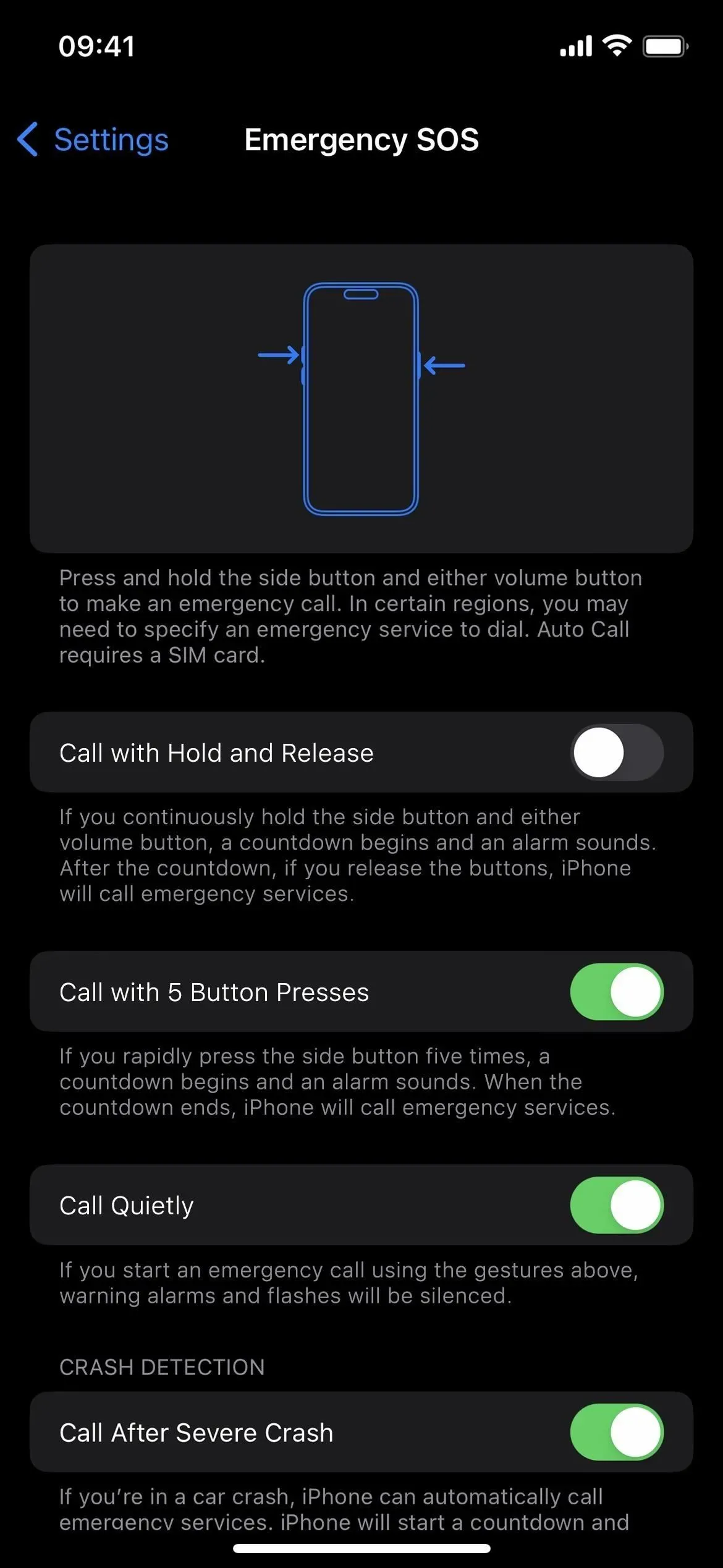
Меню екстреного виклику в iOS 16.2 (ліворуч) і iOS 16.3 (праворуч).
12. Покращена безпека AirDrop
Щоб запобігти продовженню зловживання AirDrop для надсилання небажаних фотографій, відео, веб-сторінок, файлів та іншого вмісту іншим, Apple змінила роботу AirDrop на iOS 16.2 і новіших версіях. Через «Налаштування» -> «Загальні» -> «AirDrop» параметр «Кожен», який дозволяв будь-кому ділитися з вами вмістом, тепер називається «Кожен протягом 10 хвилин».
Отже, замість параметра «встановити й забути» вам потрібно вручну відкрити AirDrop для людей за межами вашого списку контактів, якщо минуло більше десяти хвилин з моменту останнього ввімкнення цього параметра. Щоб зробити перемикач ефективнішим, розгорніть панель керування підключенням у Центрі керування та торкніться кнопки AirDrop.
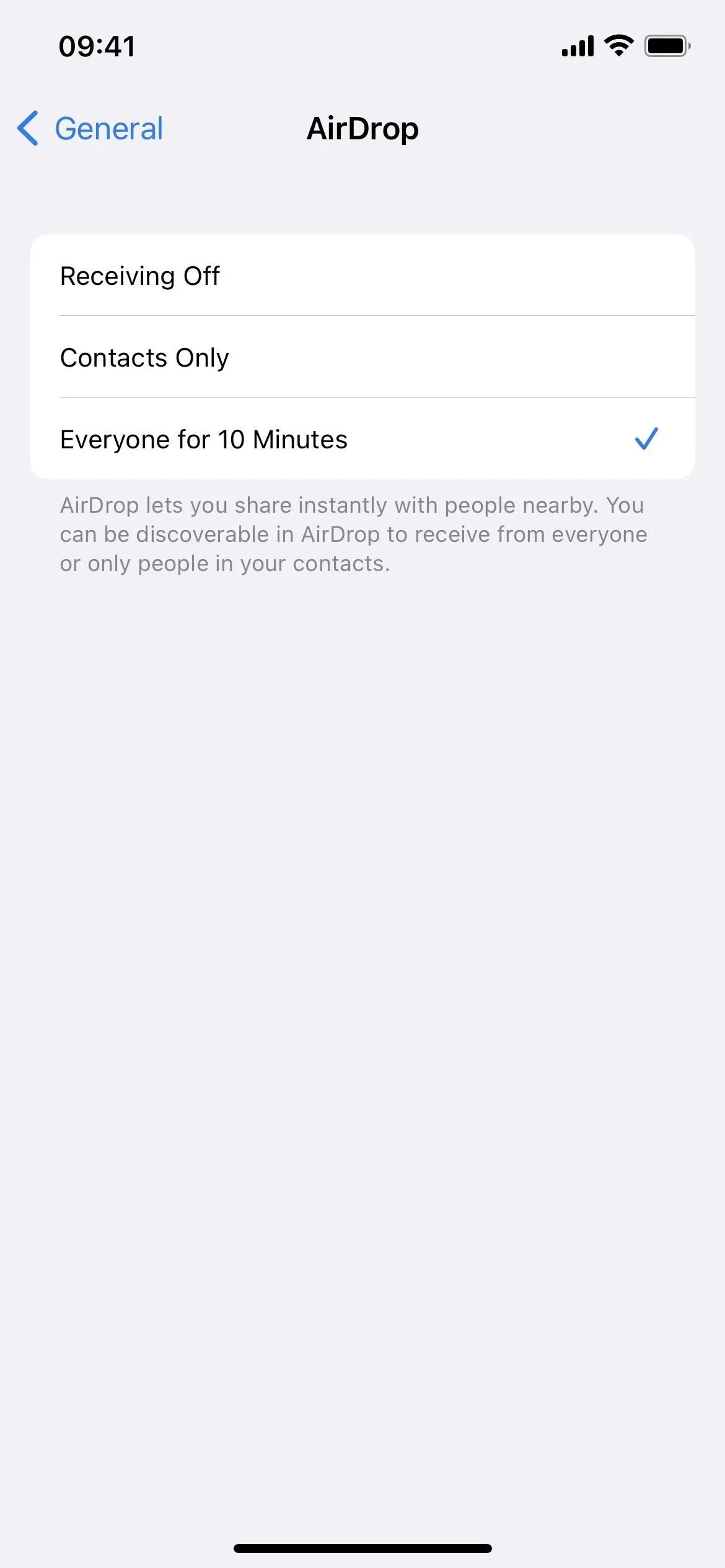
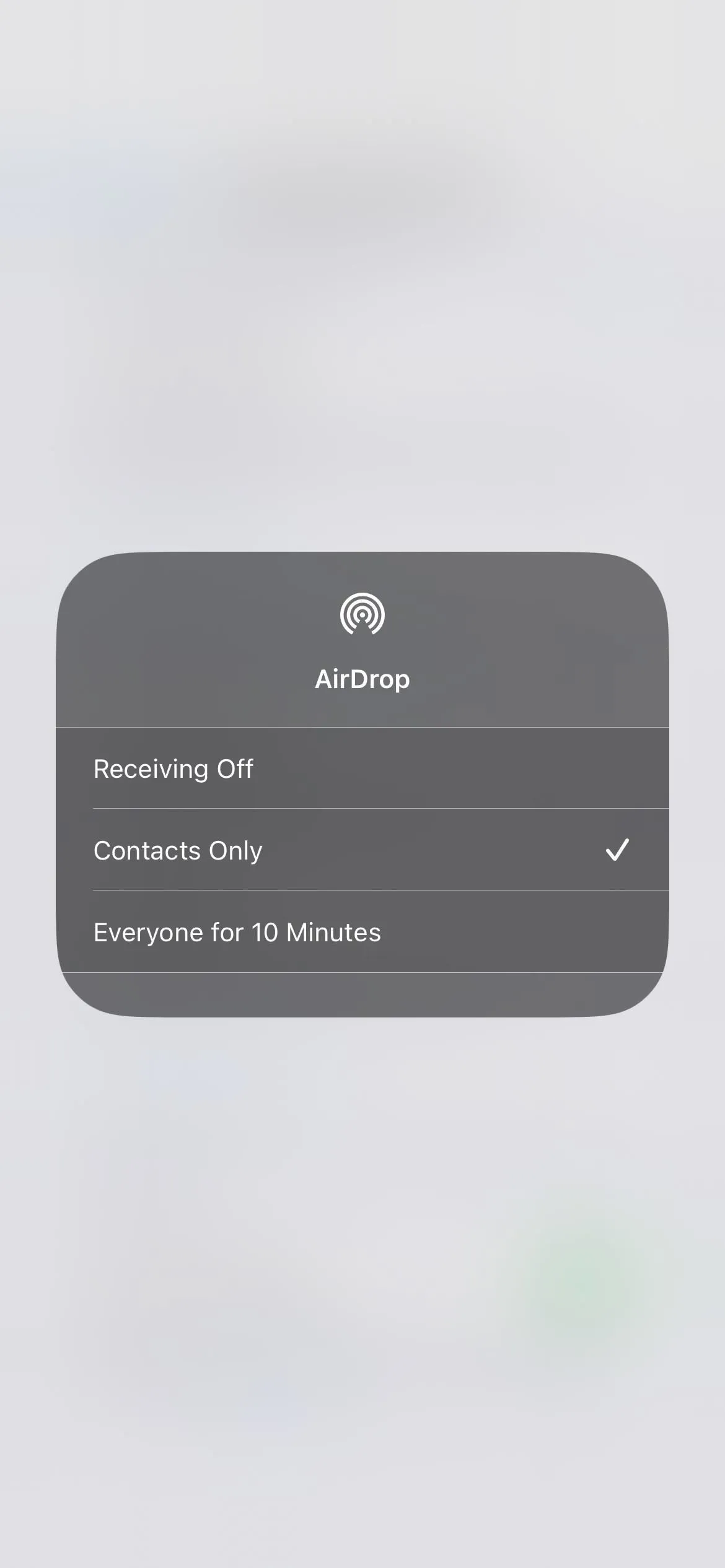
13. Вимкніть приховування IP-адреси в Safari.
Коли ви використовуєте iCloud Private Relay через підписку iCloud+, ваша IP-адреса прихована від веб-сайтів, які ви відвідуєте в Safari. У iOS 16.1.2 і раніших версіях це був варіант «все або нічого», якщо ви не хотіли тимчасово вимкнути його через Інтернет через «Налаштування» -> iCloud -> «Приватний ретранслятор» -> «Приватний ретранслятор».
Проте в iOS 16.2 і новіших версіях ви можете вимкнути приватну ретрансляцію для певних сайтів через меню налаштувань веб-сайту в Safari (натисніть кнопку «AA», а потім «Показати IP-адресу»). Як заявляє Apple, це може стати в нагоді, коли «веб-сайт використовує IP-фільтрацію, моніторинг або обмеження швидкості, може вимагати, щоб ваша IP-адреса була видимою».
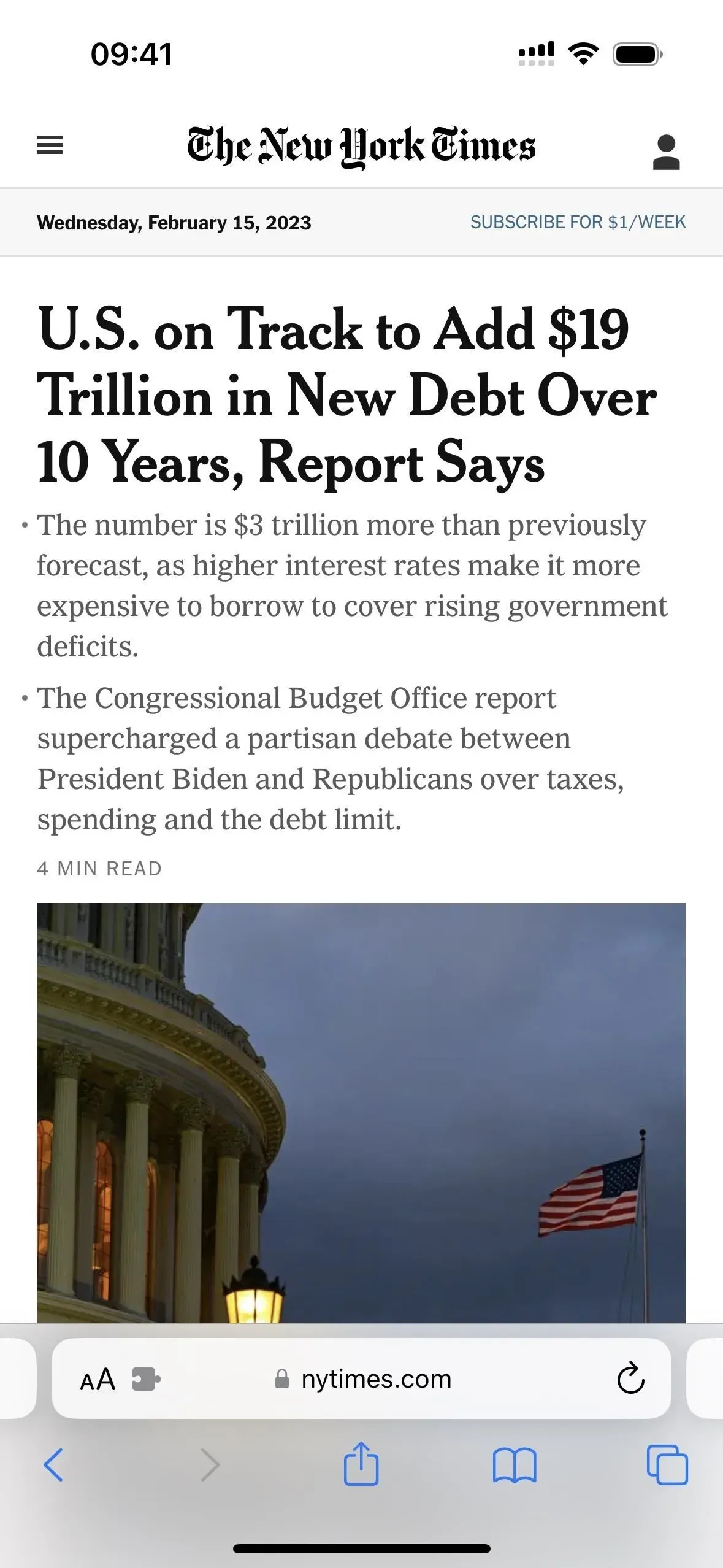
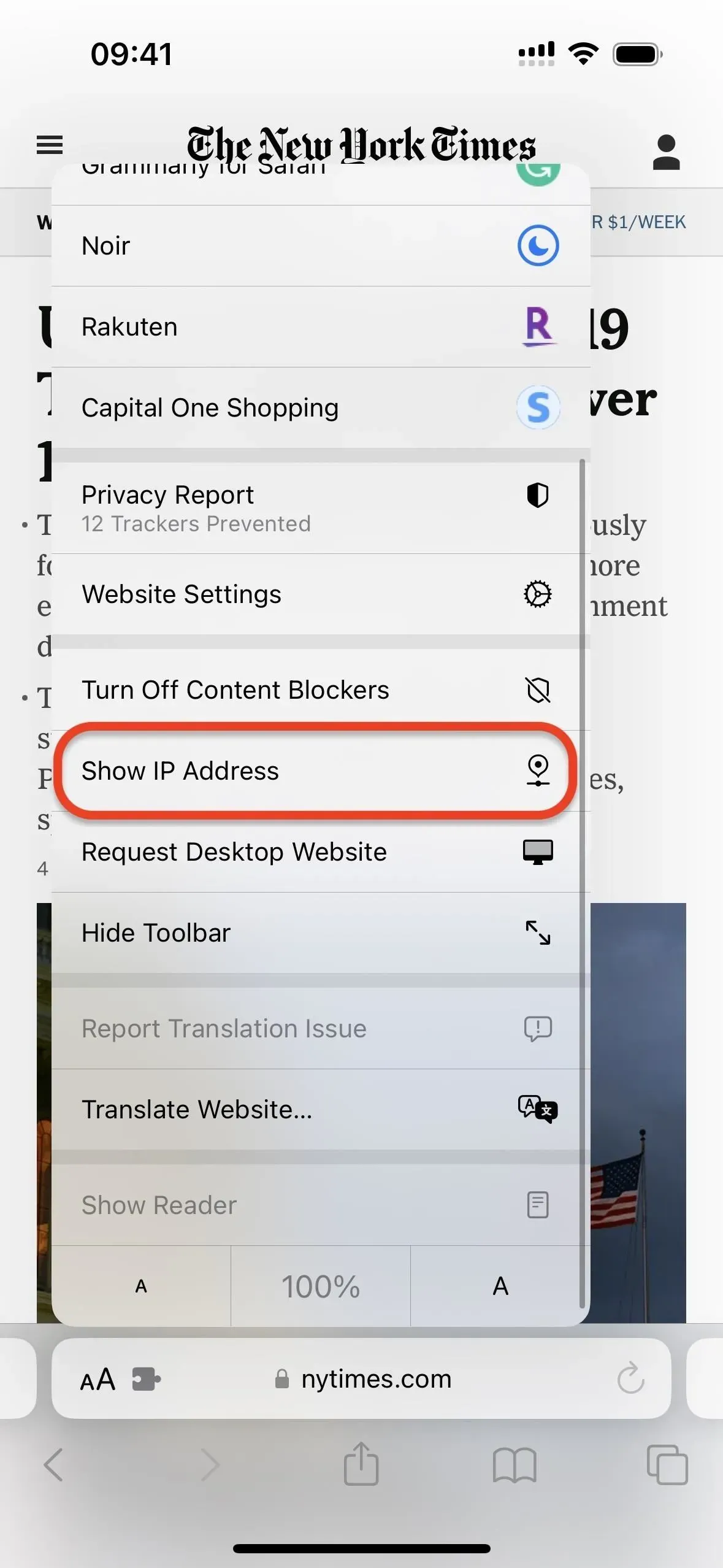
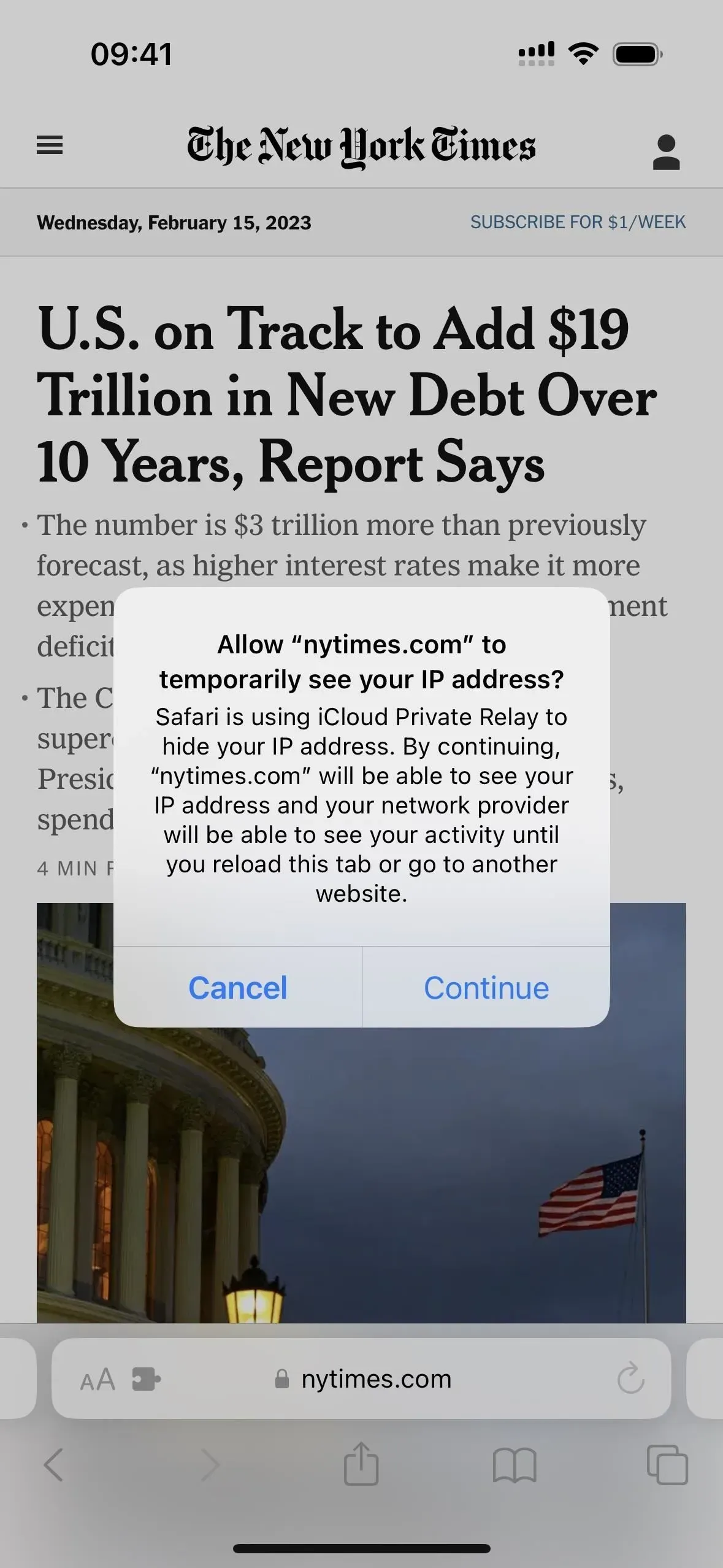
14. Обмін ключів в гаманці
Якщо у вас є цифрові ключі, які зберігаються в додатку Wallet, ви можете поділитися ними в iOS 16.1 і пізнішої версії з іншими користувачами iPhone через Повідомлення, WhatsApp та інші програми обміну повідомленнями, а інші зможуть поділитися своїми ключами з вами. Це зручно, коли комусь потрібно сісти у вашу машину або коли вам потрібно поділитися ключем від готелю з гостями чи кимось, у кого ви зупинилися.



Залишити відповідь